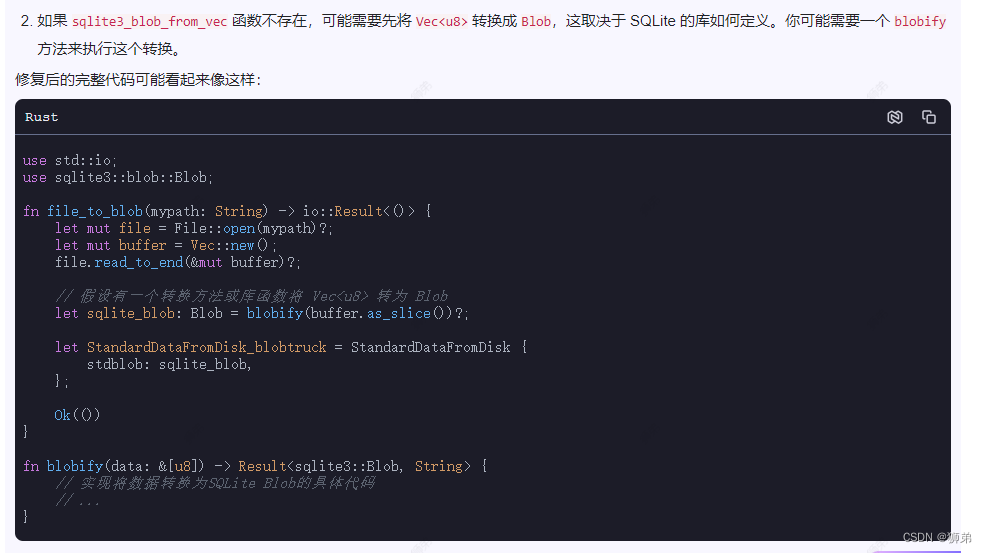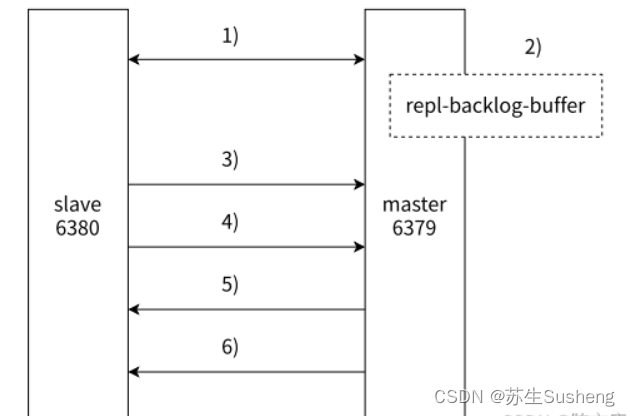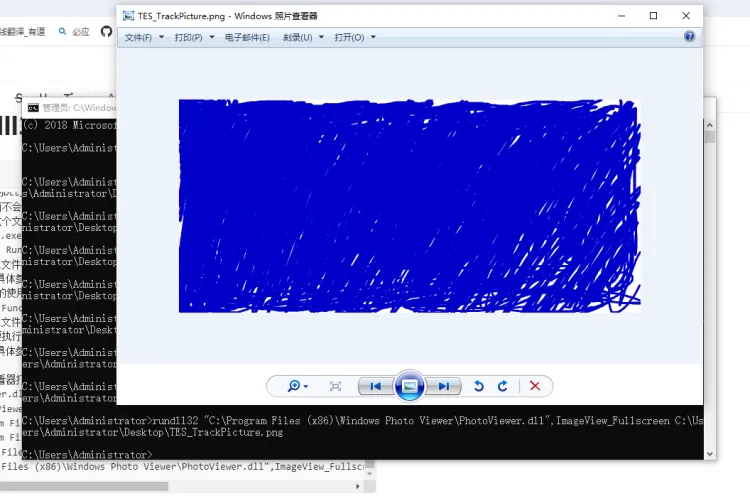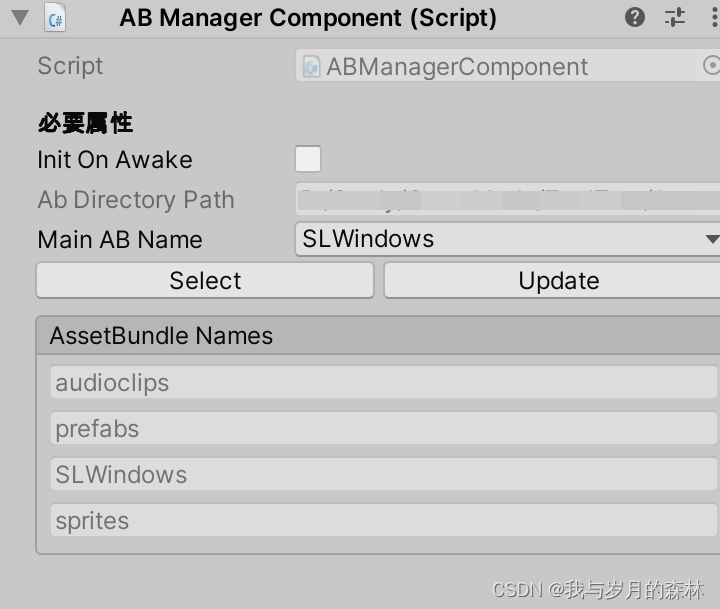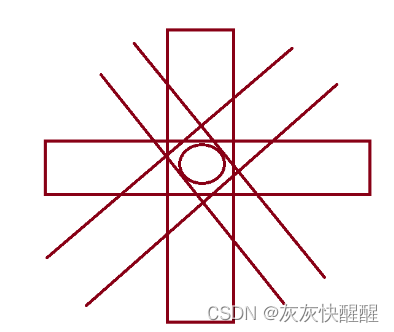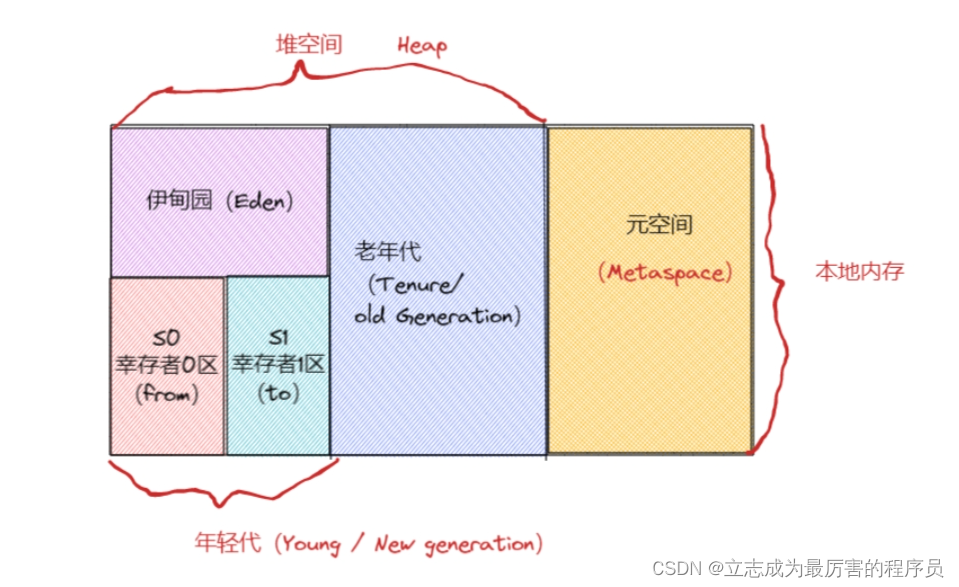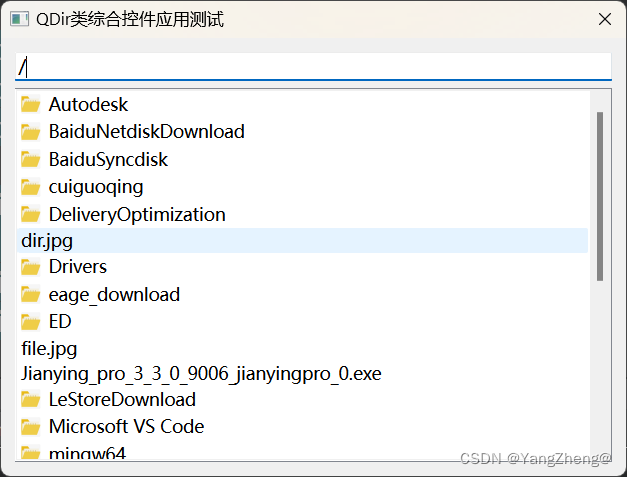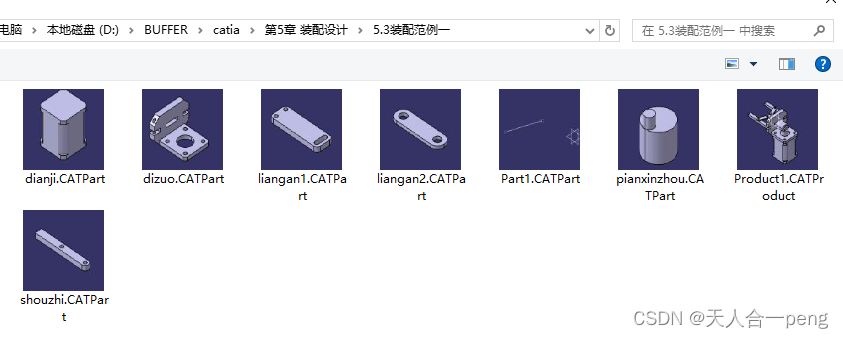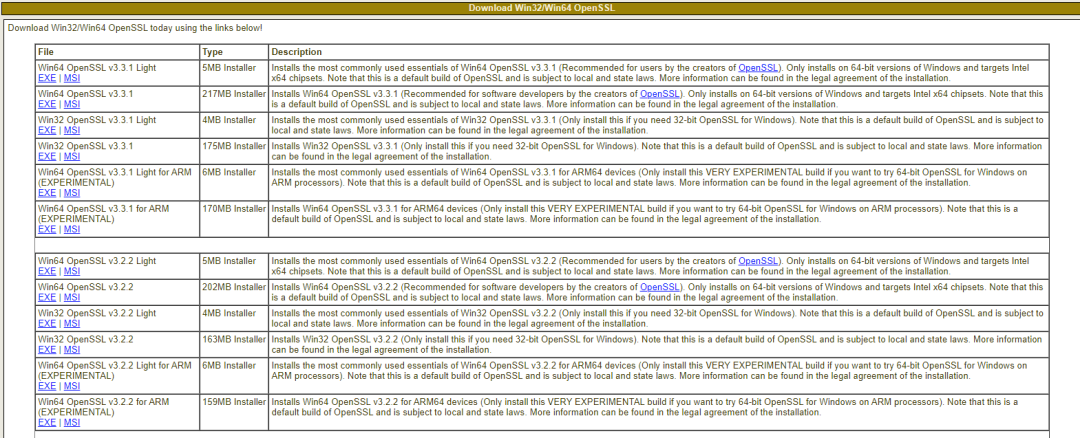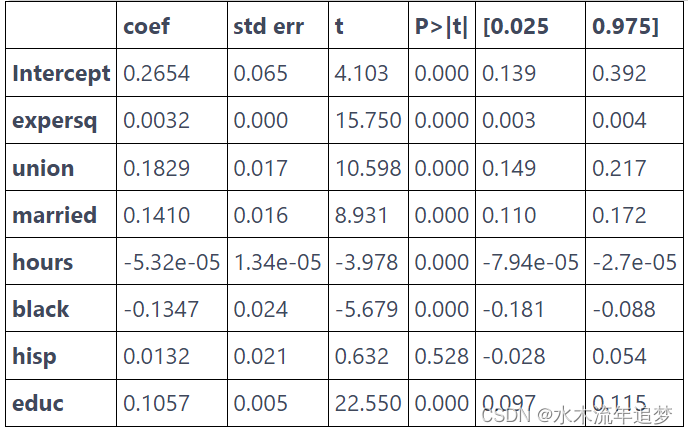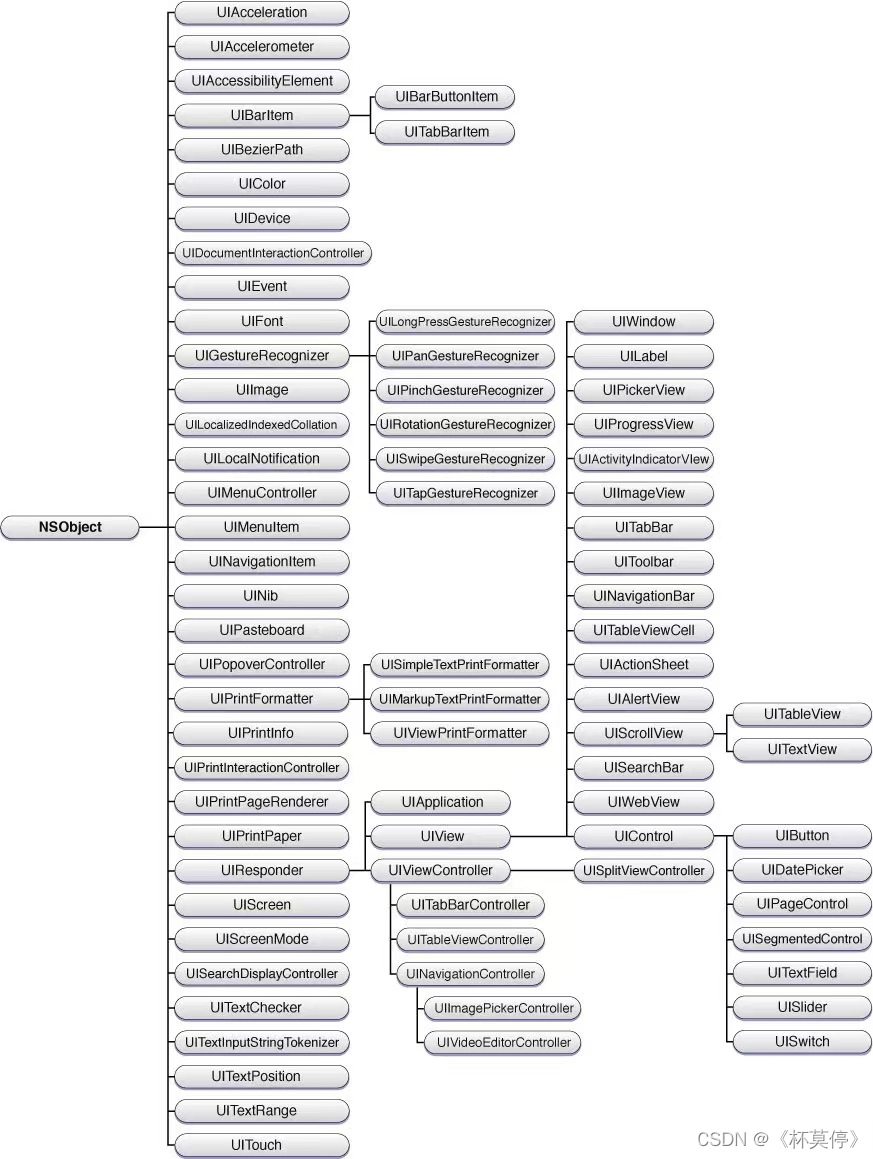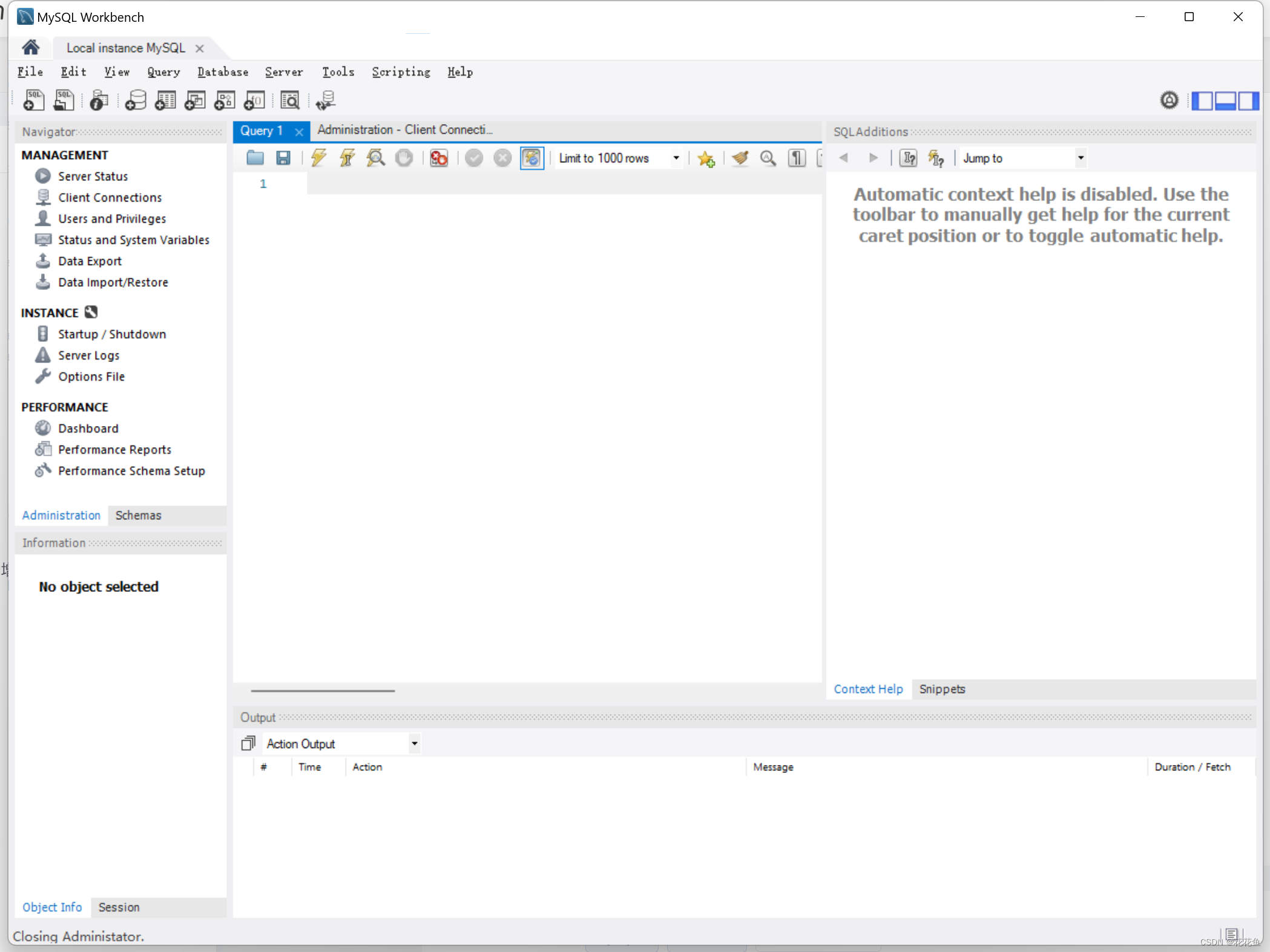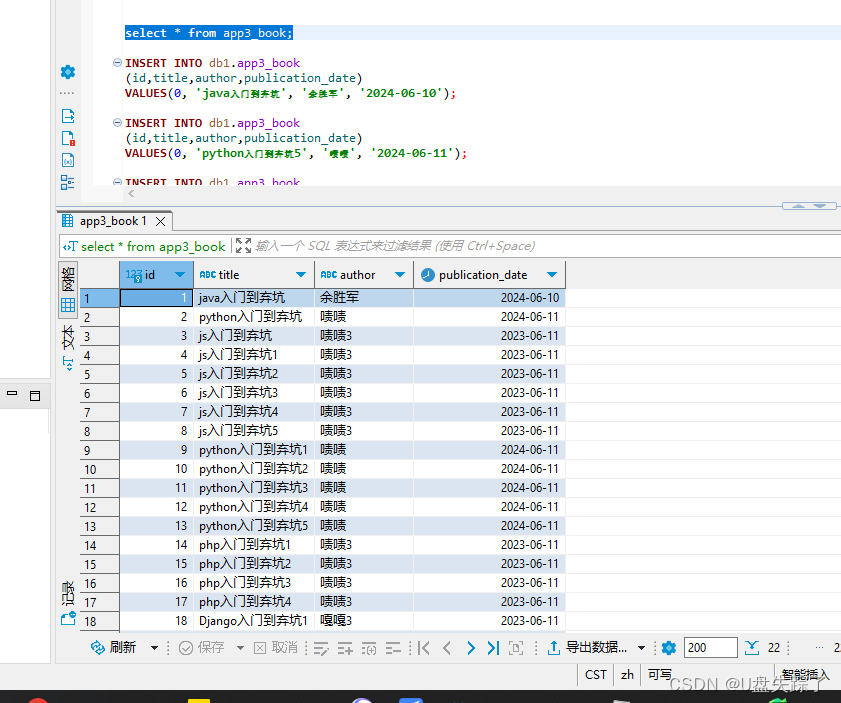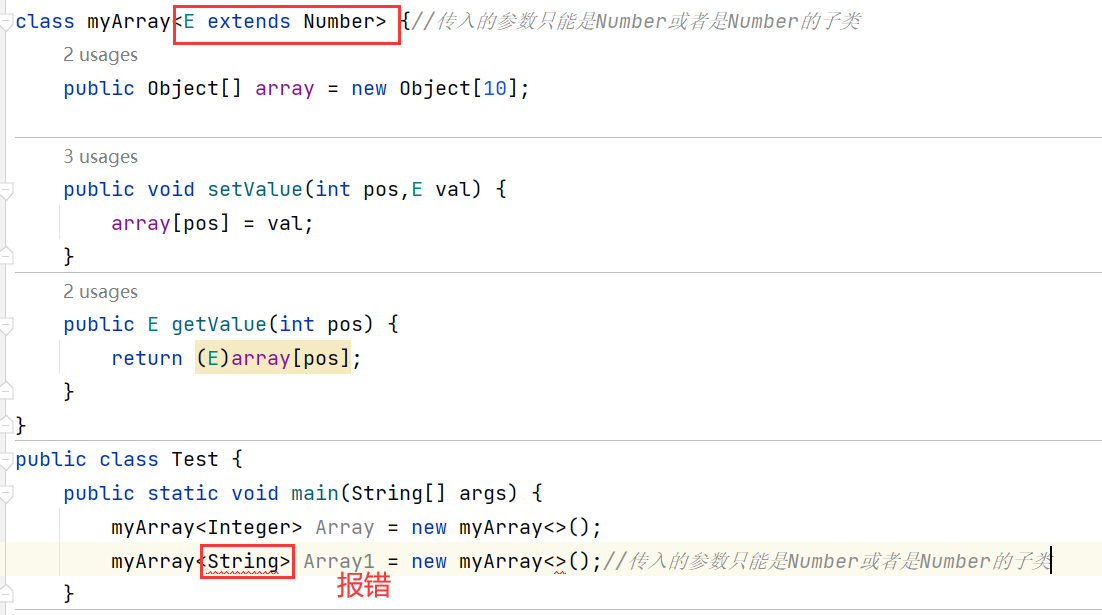Mailbird:个性化的电子邮件客户端
Mailbird 是一款专为 Windows 用户设计的桌面电子邮件客户端,以其用户友好的界面和强大的功能获得了广泛好评。以下是 Mailbird 的主要特点:
-
个性化背景:Mailbird 提供了可定制的背景选项,使用户可以根据心情和个性选择或上传个人照片,打造独特的邮件阅读体验。
-
统一的邮件视图:与传统邮件客户端不同,Mailbird 能够在同一个页面上显示同一邮件线程的所有邮件,方便用户跟踪对话。
-
高效的工作助手:用户评价显示,Mailbird 帮助他们更有效地组织工作,成为日常工作中不可或缺的工具。
-
简洁轻量的设计:Mailbird 以其极简主义和轻量级的设计受到用户青睐,提供了比 Windows 10 Mail 更流畅的体验。
-
快捷操作:Mailbird 提供了便捷的快捷键功能,提高了用户的工作效率。
-
积极的用户反馈:Mailbird 获得了大量用户的正面评价,他们认为这款软件改善了他们的电子邮件管理方式,使 Windows 操作系统更加出色。
-
专业支持:Mailbird 团队对用户的支持反应迅速,确保用户在使用过程中获得良好的体验。
加入超过 200 万使用 Mailbird 的用户群体,体验这款能够提升沟通效率和个性化定制的电子邮件客户端。
免费下载试用!
Mailbird - 入门指南
如何安装 Mailbird
以下是有关在 Windows 设备上安装 Mailbird 的过程的分步指南。在短短 5 分钟内,您将享受全新的电子邮件体验,这要归功于 Mailbird!
- 从我们的网站下载安装程序。
- 下载完成后,运行安装程序。
- 如果它要求您授予用户权限,请在出现提示时单击“是”。
- 安装完成后,您可以从安装程序或“开始”菜单启动 Mailbird。
激活 Mailbird 许可证
以下是一些简短的步骤,解释了您需要对许可证密钥执行哪些操作才能激活 Mailbird。
- 打开左上角的 Mailbird 菜单(即三条水平线)。
- 单击设置。
- 导航到“关于 Mailbird”选项卡。
- 在这里,您应该单击激活 Mailbird。
- 现在,您可以将许可证密钥粘贴到字段中。
- 最后,点击继续,您的 Mailbird 许可证将被激活!
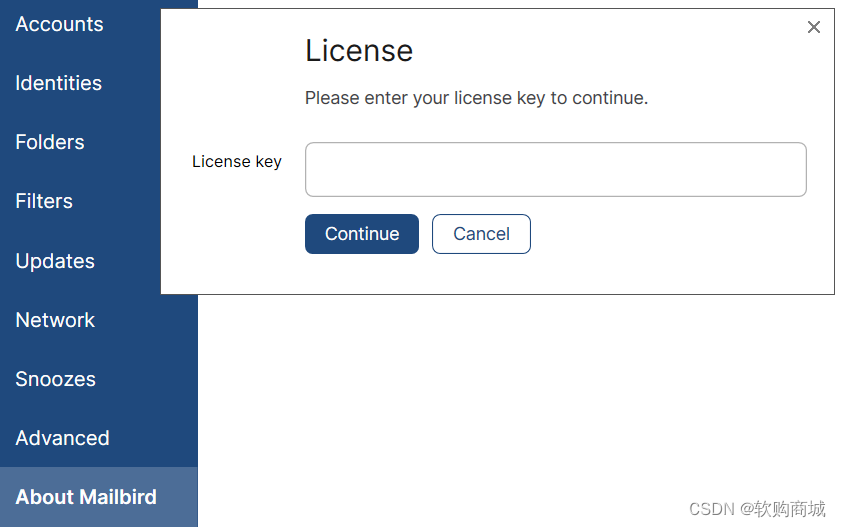
如果你还没有获取 Mailbird 许可证,可点此获取。
将 Mailbird 设置为默认电子邮件客户端
将 Mailbird 设置为您的默认电子邮件客户端非常容易。
- 首先打开左上角的 Mailbird 菜单(即三条水平线)。
- 单击设置。
- 导航到“高级”选项卡。
- 在这里,在“默认电子邮件应用程序”旁边的框中应用一个复选标记:告诉我 Mailbird 是否不是默认电子邮件客户端。
- 最后,点击 设为默认值 按钮。
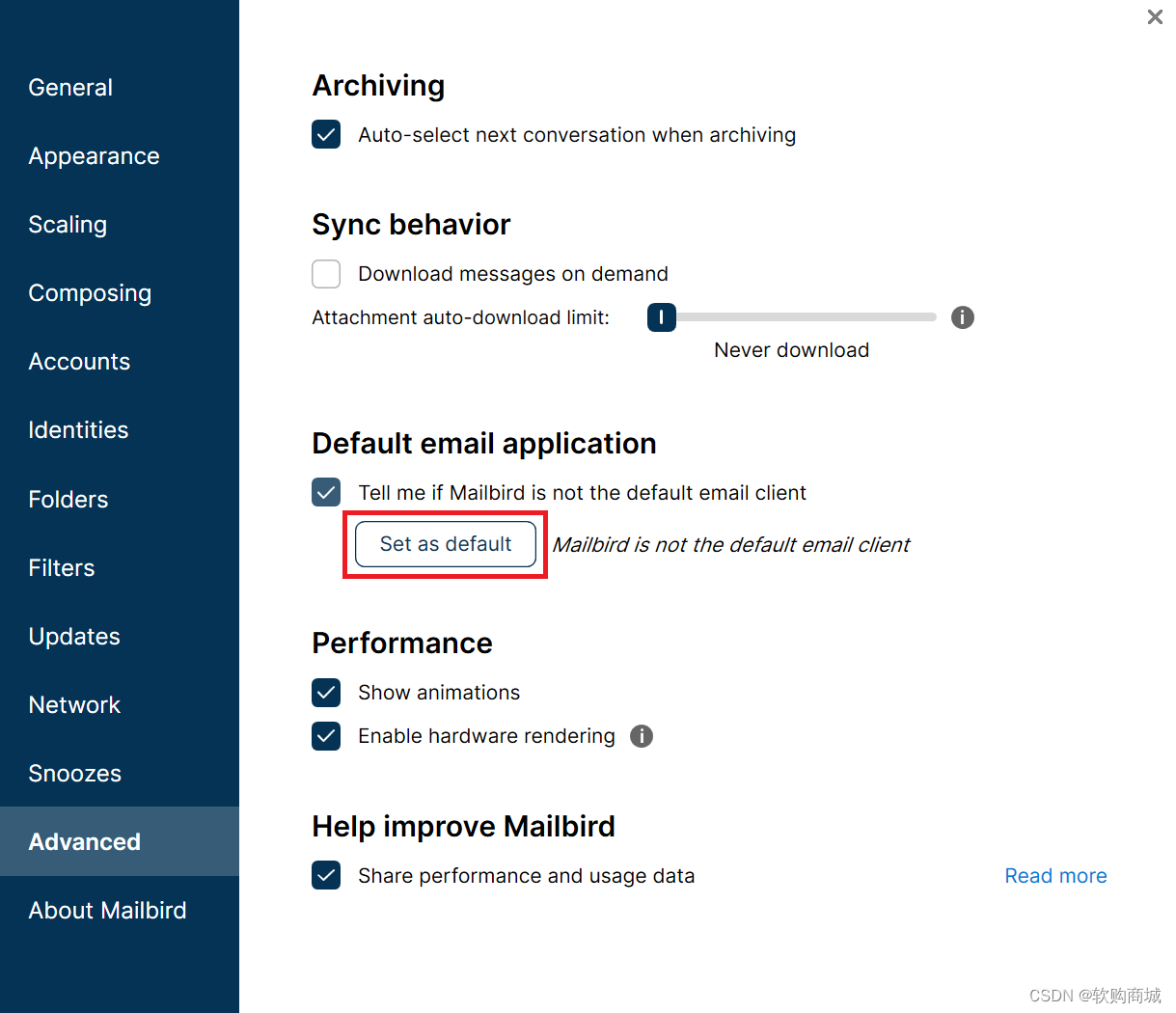
现在,每当您单击超链接的电子邮件地址时,Mailbird 中都会自动打开一个窗口,供您撰写可以发送到该电子邮件地址的电子邮件。我们还添加了对 Mailbird 的 MAPI 支持,以便您能够直接通过 Mailbird 发送文件。
开始使用 Mailbird 所需要知道的信息
如何将帐户和电子邮件导入 Mailbird
请注意,Mailbird 目前只支持导入 Thunderbird、Outlook、Windows Live Mail 和 IncrediMail - 如果 Mailbird 无法找到您现有的 Thunderbird、Outlook、Windows Live Mail 或 IncrediMail 配置文件(即您会看到“没有可导入的内容”的错误),那么请确保您没有在 Thunderbird 中移动您的帐户配置文件, Outlook、Windows Live Mail 或 IncrediMail 从其原始默认位置。
目前无法将脱机文件或文件夹导入 IMAP 电子邮件帐户。
如何导入您的账户
- 首先,确保您尝试导入的帐户尚未添加到 Mailbird。
- 单击 Mailbird 左上角的 Mailbird 菜单(即三条水平线)。
- 接下来,单击“设置”
- 现在转到“帐户”选项卡,如下所示
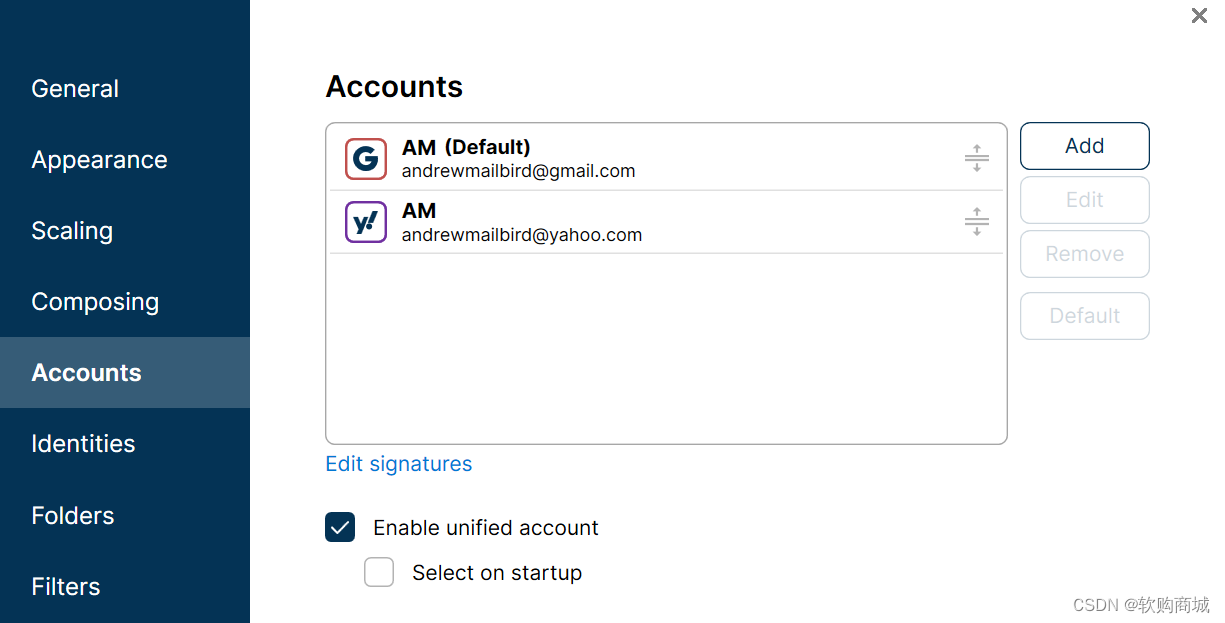
- 在“帐户”选项卡中,单击“添加”。
- 之后,单击“导入”按钮
- 接下来,选择要导入的帐户。
- 请注意,如果您的帐户未列出,通常是因为您尝试导入的帐户未设置为 IMAP 或 POP3,也可能是因为该帐户已在 Mailbird 中。
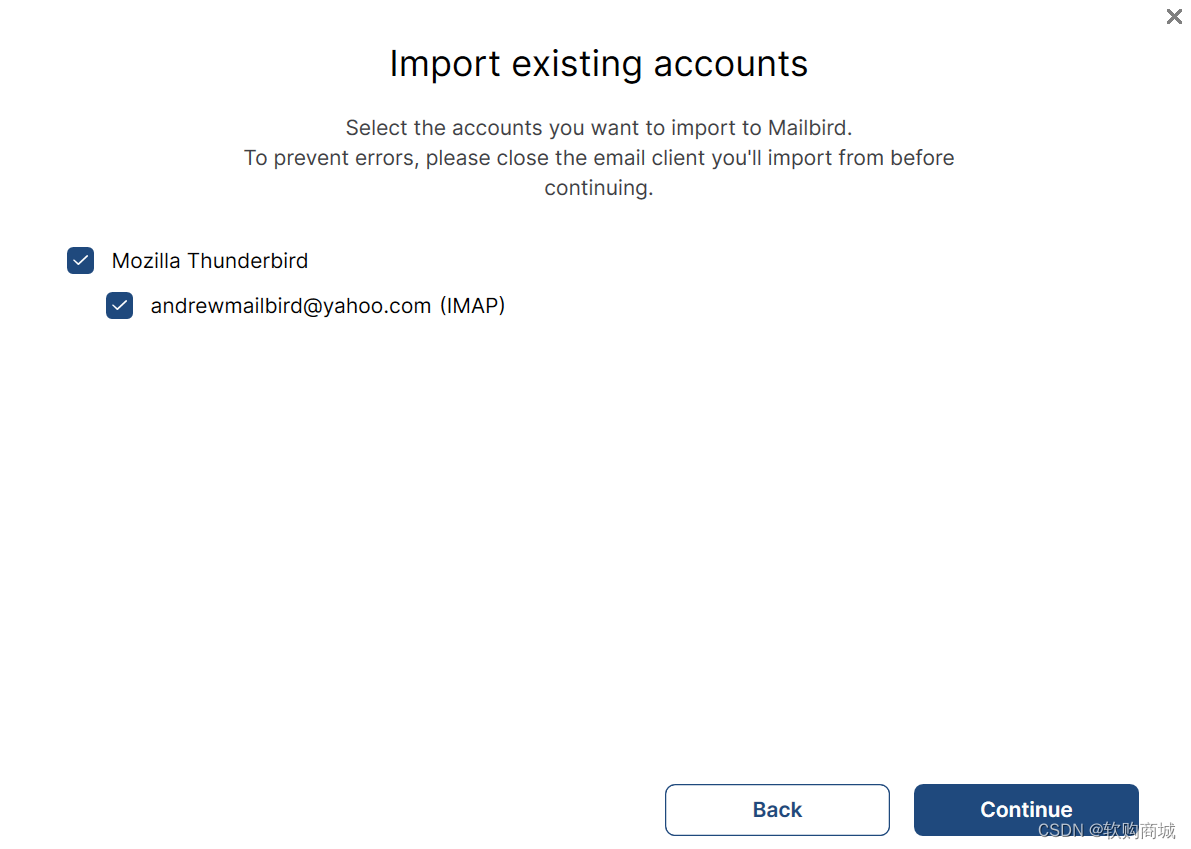
- 下一步,输入您的密码,单击“继续”,然后等待导入过程完成。
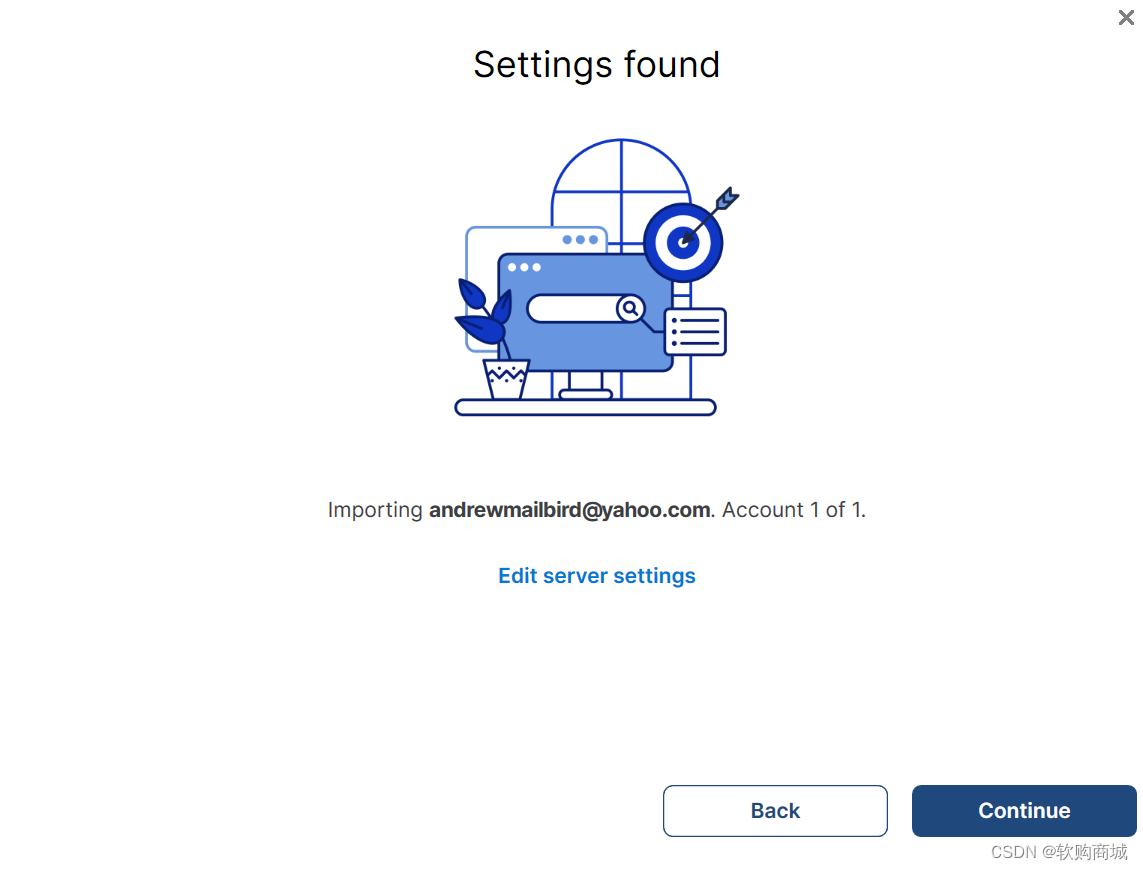
请记住,您还可以将帐户和电子邮件导入现有 POP3 帐户。为此,只需重复步骤 1 中的上述过程,但不要单击“添加”按钮,而是双击您的 POP3 帐户。您将看到如下所示的图像,单击导入消息继续。
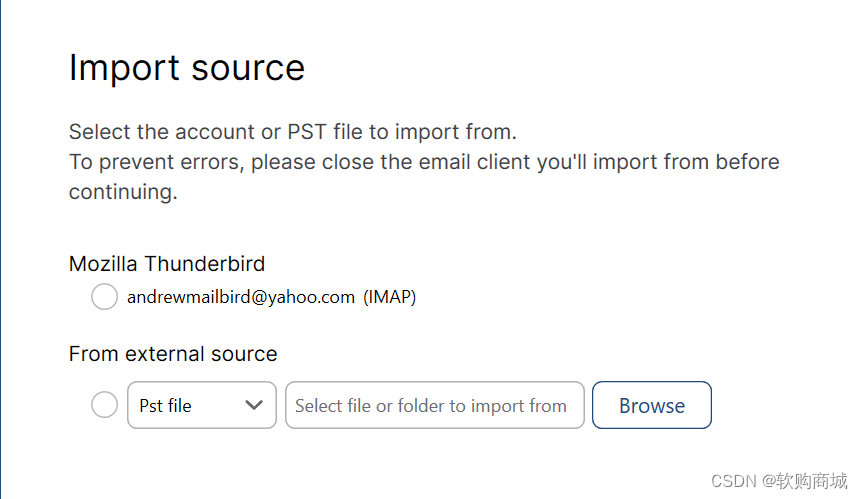
然后,只需选择要导入的帐户或电子邮件(将另存为.pst,.eml或.msf)。等待导入完成,您将在帐户的导入文件夹中找到这些电子邮件。
如何将本地文件夹从 Thunderbird 导入 Mailbird
我将展示如何将本地文件夹从 Thunderbird 导入 Mailbird 中的电子邮件帐户。要遵循的步骤可能会有所不同,具体取决于您的电子邮件帐户在 Thunderbird 和 Mailbird 中使用的协议(IMAP 或 POP3),但我将尽最大努力在下面详细解释该过程。
如何在 Mailbird 中将本地文件夹导入 IMAP 电子邮件帐户
目前无法在 Mailbird 中导入 IMAP 电子邮件帐户的本地文件夹,但您可以将本地存储文件夹从 Thunderbird 上传到 IMAP 帐户电子邮件服务器(如果有足够的剩余空间),Mailbird 会将这些文件夹与电子邮件服务器同步。以下是一些建议的步骤。
- 首先,在要上传的本地文件夹上单击并按住鼠标左键。
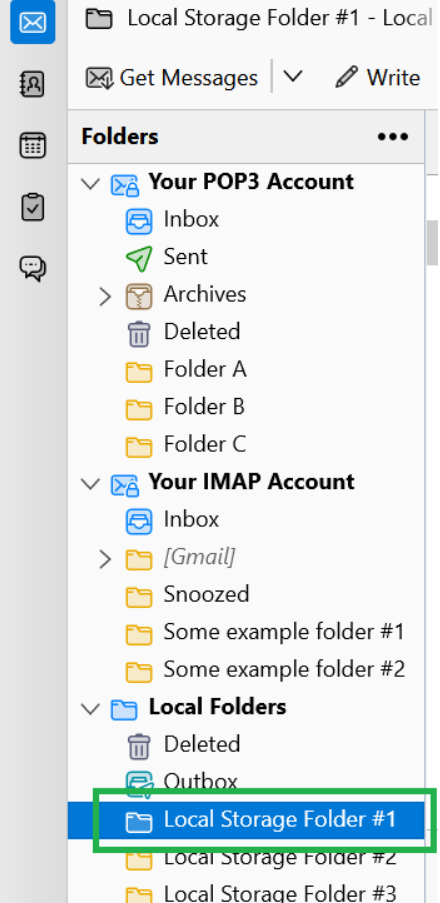
- 在按住鼠标左键的同时,将选定的本地文件夹拖放到您的 IMAP 帐户中(如下面的屏幕截图所示)。
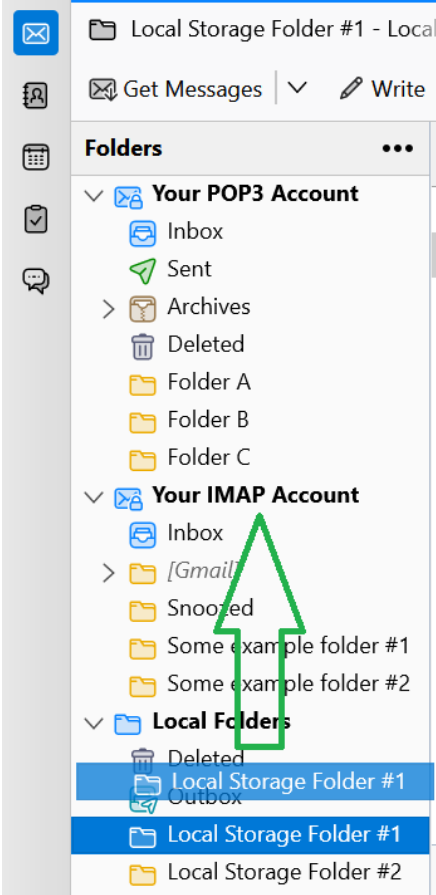
- 请确保正确选择了IMAP帐户 - 一旦它突出显示(如下面的屏幕截图所示),您就可以安全地将本地文件夹放入其中。
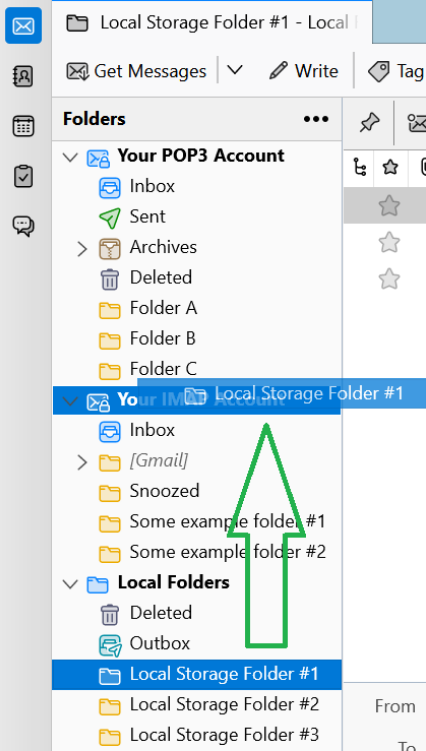
上传随后将开始 - 请注意,根据文件夹的大小(即您拥有的电子邮件和附件的数量),上传可能需要一段时间,因此请保持 Thunderbird 打开状态,直到该过程完成。
为确保您的本地文件夹已完全上传,请使用您的网络邮件界面(例如 Gmail.com、Hotmail.com 等)登录您的 IMAP 帐户,并将位于电子邮件服务器上的文件夹内容与您位于 Thunderbird 的本地文件夹中的内容进行比较。这将允许您监视进度,直到完成。
如何在Mailbird中将本地文件夹导入POP3帐户
本地文件夹可以从 Thunderbird 直接导入您的 POP3 电子邮件帐户 - 这些文件夹将包含您的配置文件,这些文件保存在设备的硬盘上。我们现在将解释如何查找这些文件以及如何将它们导入 Mailbird。
- 打开 Thunderbird 并右键单击“本地文件夹”,然后从下拉菜单中单击“设置”。
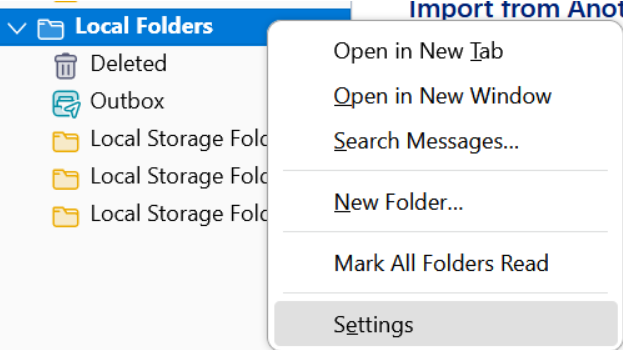
- 在下一页上,单击“本地目录”(在下图中用绿色箭头标记),然后按 CTRL + A 突出显示整个路径,然后按 CTRL + C 将路径复制到剪贴板。
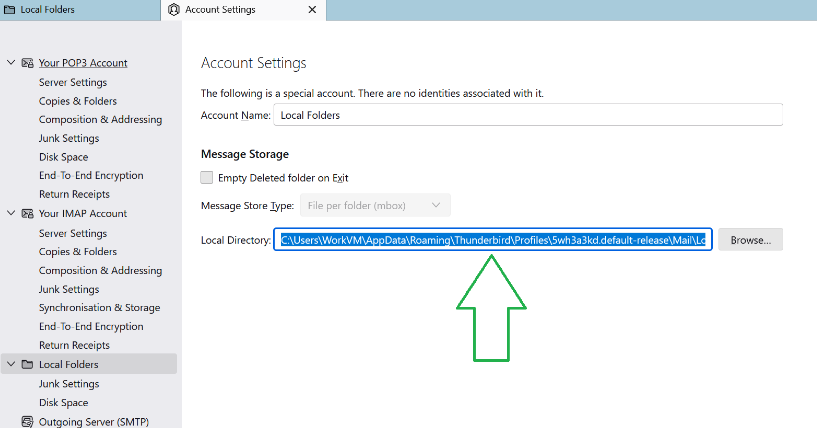
- 现在,关闭 Thunderbird 并打开 Mailbird。
- 在 Mailbird 中,单击 Mailbird 菜单(左上角的三条水平线)。
- 然后单击“设置”。
- 然后选择“帐户”选项卡。
- 双击要将本地文件夹导入到的帐户,然后单击“导入邮件”(如下面的屏幕截图所示)。
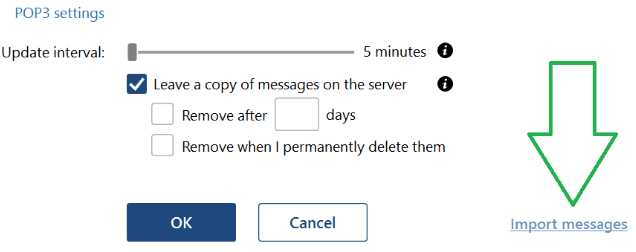
- 在下一个窗口中,选择“从外部源”下拉菜单下的“Msf 文件”,然后单击“浏览”(如下所示)。
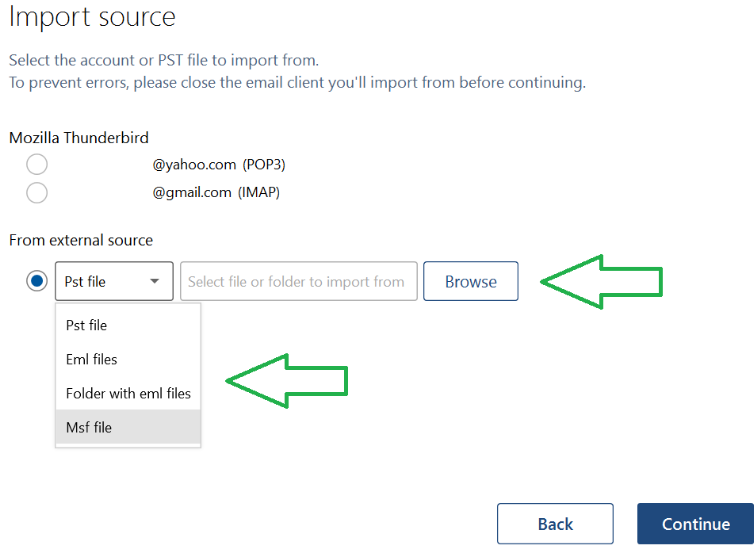
- 在新打开的窗口中,清除顶部的当前路径,然后粘贴(使用 CTRL + V)之前从 Thunderbird 复制到剪贴板的路径(按照第二个项目符号中的说明)。然后,按键盘上的 Enter。
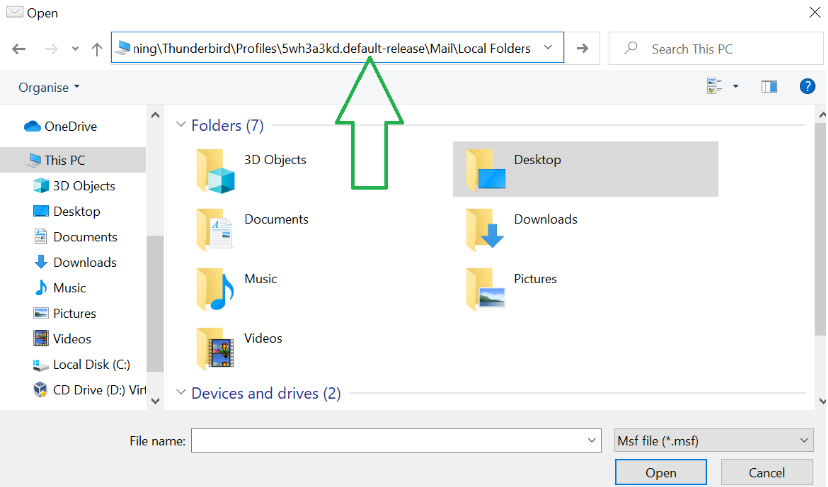
- 您现在将看到一个文件列表 - 这些是您的本地文件夹。您的每个本地文件夹都将称为本地存储文件夹,然后后面是随机数字和字母。这就是 Thunderbird 存储本地文件夹的方式。请选择其中一个文件,然后单击“打开”。
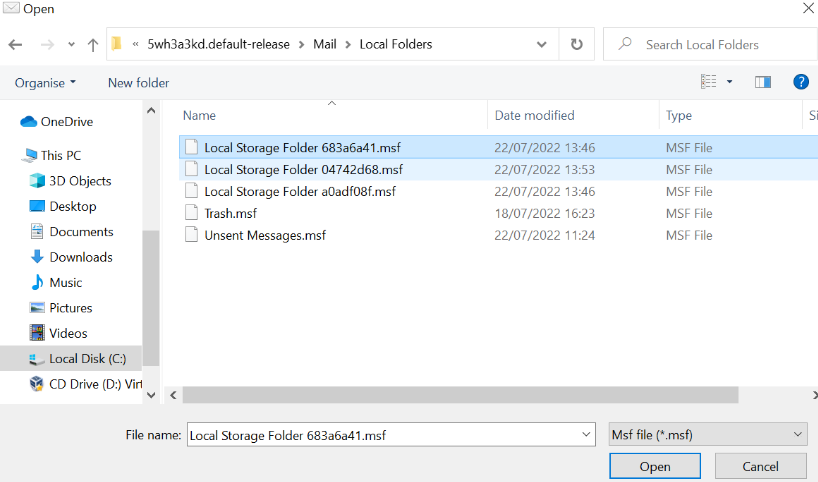
- 完成此操作后,您选择的本地存储文件夹将导入到您的 Mailbird POP3 电子邮件帐户中,位于“导入的邮件”文件夹下(如下所示)。
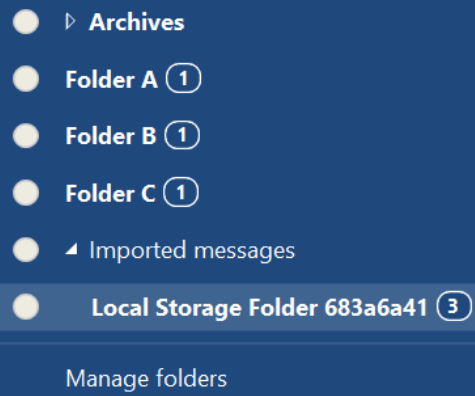
文件夹的名称将与 Thunderbird 中的文件名相同,但您可以使用文件夹管理功能将其更改为其他名称。
如何添加电子邮件帐户
在 Mailbird 中添加 Exchange 帐户
首先,单击位于 Mailbird 窗口左上角的 Mailbird 菜单。之后,请按照以下说明进行操作
1. 导航到“帐户”选项卡,然后单击“添加”按钮
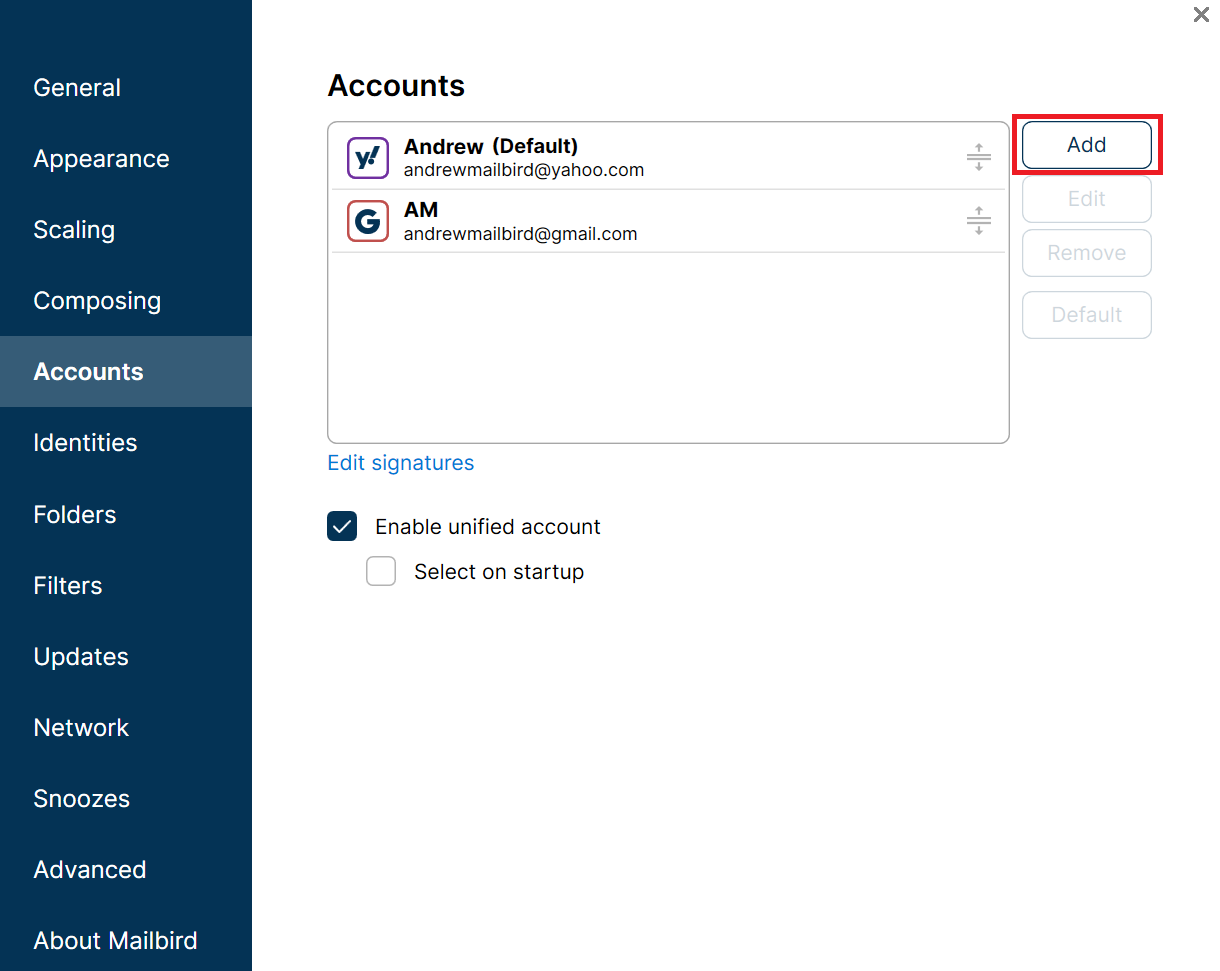
2. 添加您的姓名和帐户,然后单击继续
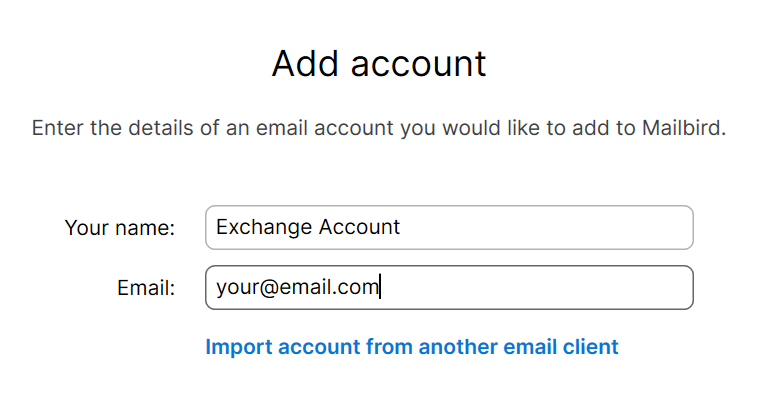
3. 单击“编辑服务器设置”
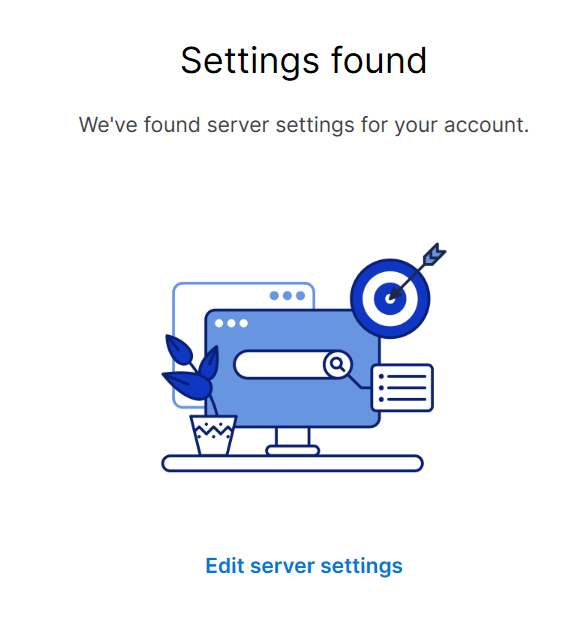
4. 将服务器类型从 IMAP 更改为 Exchange
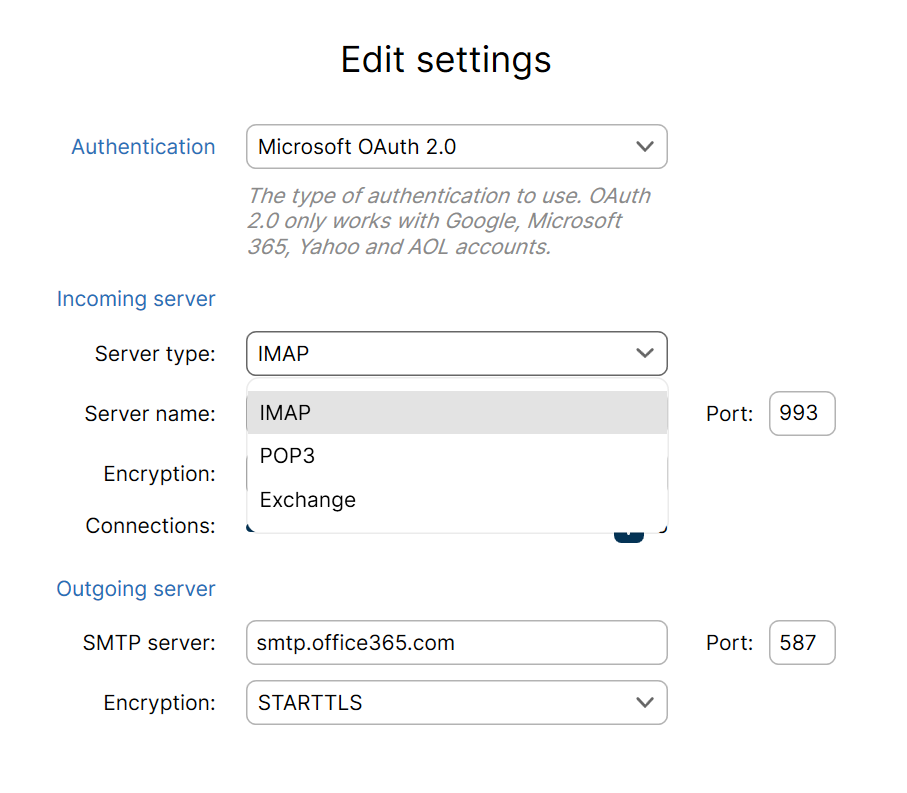
5. Now this is the important part, for the server URL leave it blank if you setup your exchange server to auto discover the URL. If you are not sure, leave it blank too. If you disable auto discover and know your server URL, enter it here. Enter your password, press continue and you are all set to go.
IMPORTANT: Exchange URL is typically structured like this https://mail.domain.com/EWS/Exchange.asmx. If it has https://hostname/Microsoft-Server-ActiveSyncNote or /OWA or /EAS, that is not your Exchange URL, that is another protocol to connect to and Exchange server that we do not support right now.
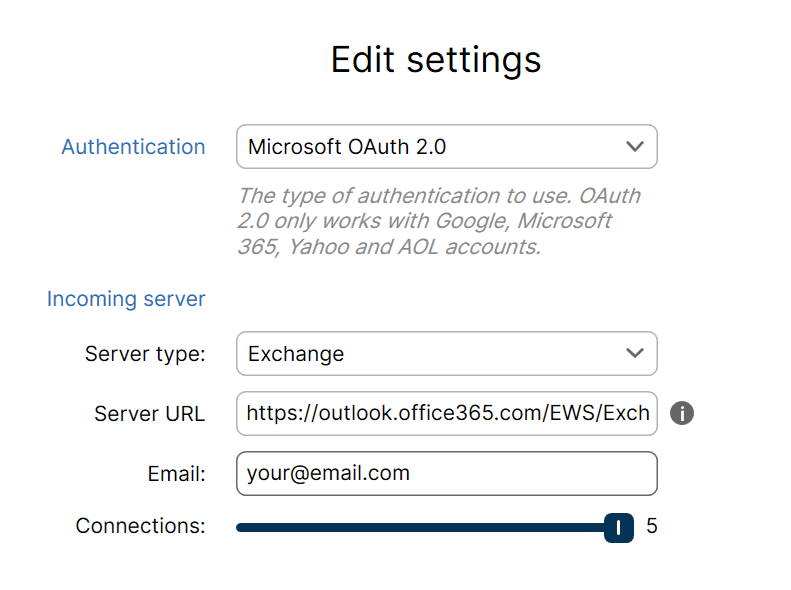
在 Mailbird 中连接帐户和添加身份
在 Mailbird 中,您可以从一个位置管理多个电子邮件帐户和身份。在这里,您将通过几个简单的步骤了解添加帐户和身份的过程,因此,如果您遇到问题,请继续阅读。
连接您的电子邮件帐户
这就是使用电子邮件客户端和多合一通信应用程序(如 Mailbird)的真正优势的原因:只需几个简单的步骤即可将您的电子邮件帐户连接到 Mailbird!
- 打开左上角的 Mailbird 菜单(即三条水平线)。
- 单击设置。
- 导航到“帐户”选项卡。
- 现在,单击“添加”以连接您的电子邮件帐户。
- 单击此按钮后,您可以输入您的详细信息(如下面的屏幕截图所示)。
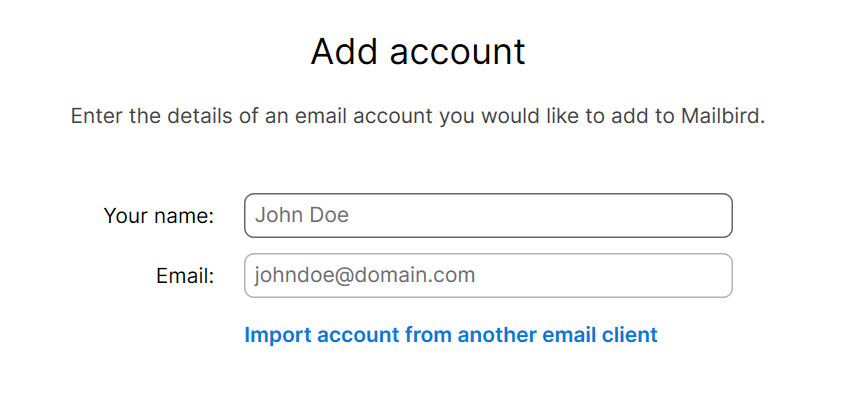
成功添加帐户后,它们将开始出现在“帐户”选项卡中(之前该选项卡为空(如果这是您第一次将任何电子邮件帐户连接到 Mailbird)。
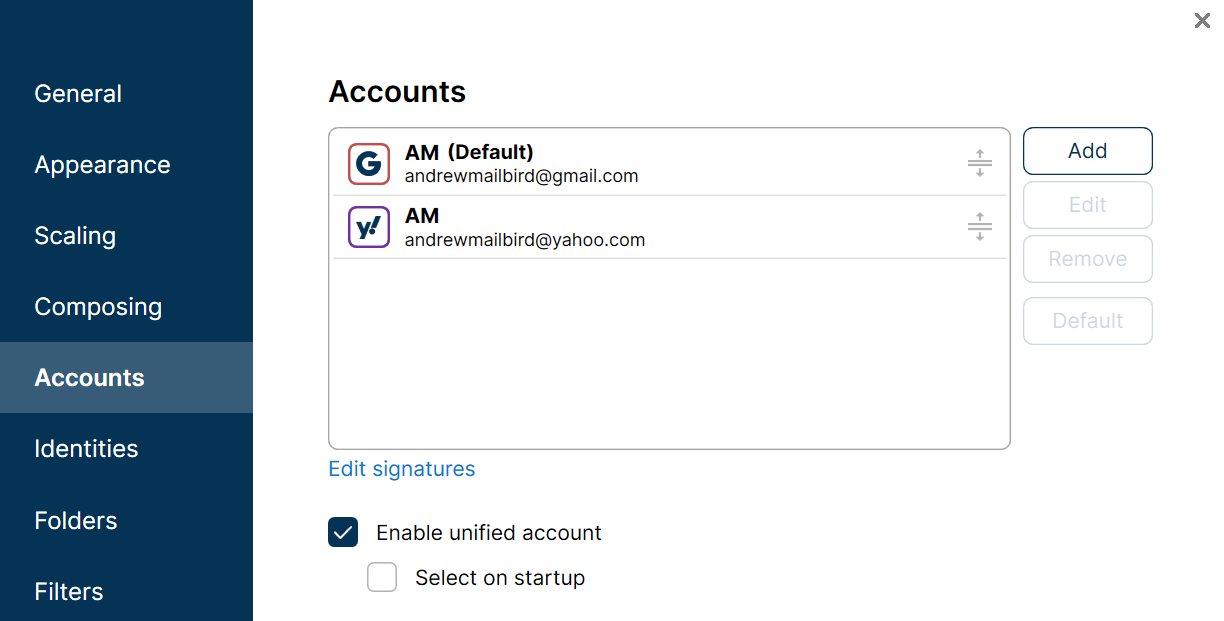
如果您需要提供 IMAP 或 SMTP 设置,请参阅本文,其中解释了如何执行此操作,但是 Mailbird 非常智能,它应该自动检测您的所有电子邮件服务器设置,因此您不必担心这一点。
设置您的身份
在 Mailbird 中,您还可以激活一个电子邮件帐户,并从您为其创建身份的其他电子邮件帐户发送电子邮件。基本上,它就像一个电子邮件别名,即使您从一个特定的收件箱工作,也可以从任何电子邮件地址发送电子邮件。这就是您只需点击几下即可进行设置的方法!
- 转到 Mailbird 左上角的 Mailbird 菜单(即三条水平线)。
- 单击设置。
- 选择“标识”选项卡。
- 单击“添加”以添加标识。
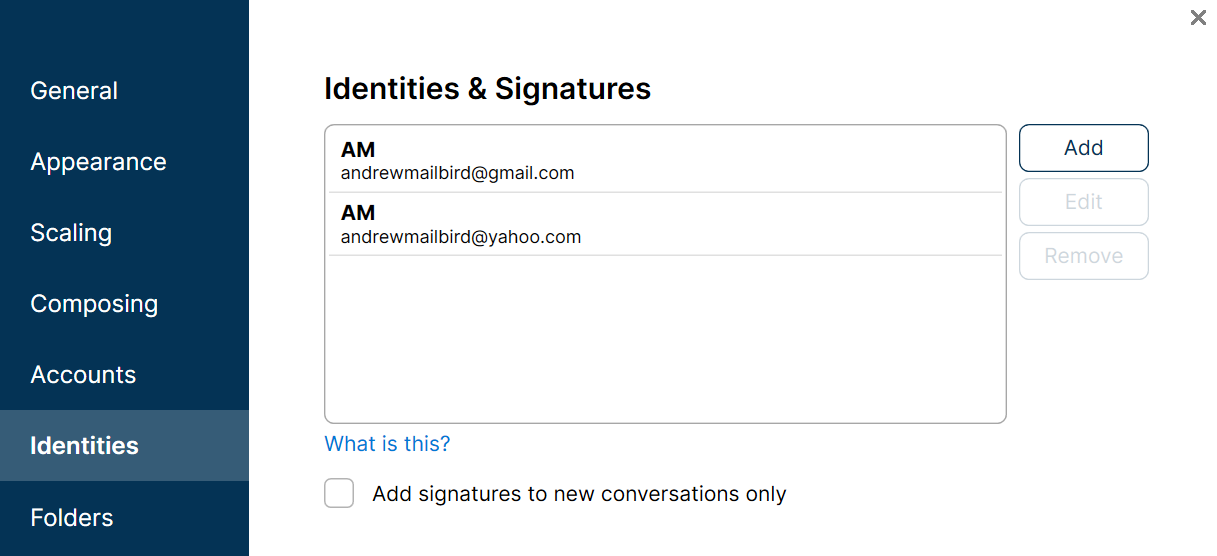
然后,我们建议您测试连接,以确保您的设置正确无误。为此,请执行以下操作:
- 单击要测试的身份。
- 然后单击编辑。
- 最后,只需单击底部的“测试连接”(如下面的屏幕截图所示)。
- 任何问题或错误都会显示给您,以便您在必要时与我们分享详细信息。
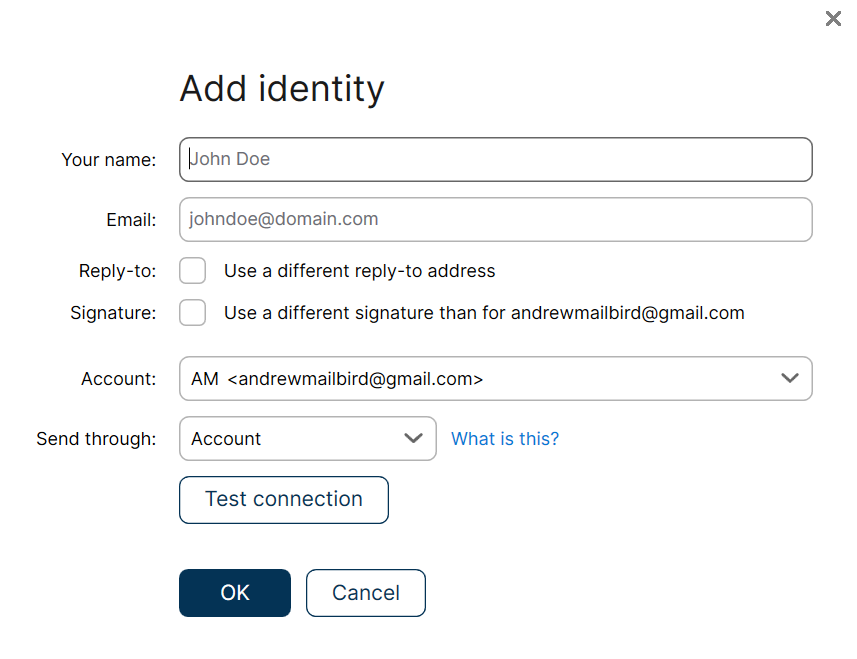
您现在已准备好开始使用 Mailbird 发送电子邮件,并可以选择在身份之间轻松切换,如下图所示:
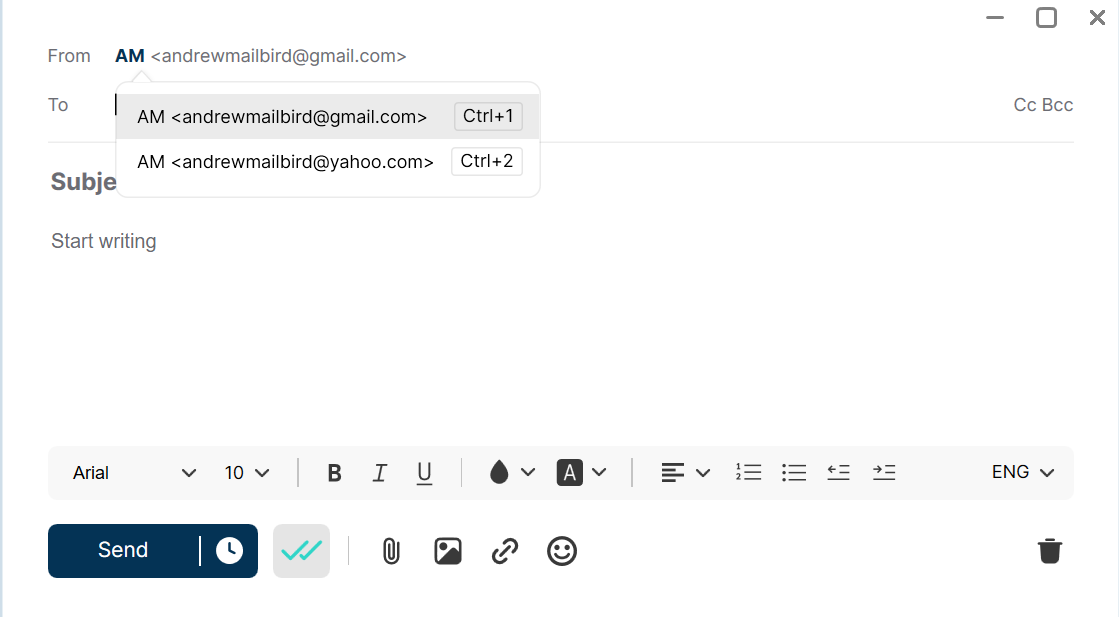
Mailbird 中的多个电子邮件帐户
- 打开左上角的 Mailbird 菜单(即三条水平线)。
- 单击设置。
- 导航到“帐户”选项卡。
- 在这里,只需单击“添加”即可开始连接您的帐户。
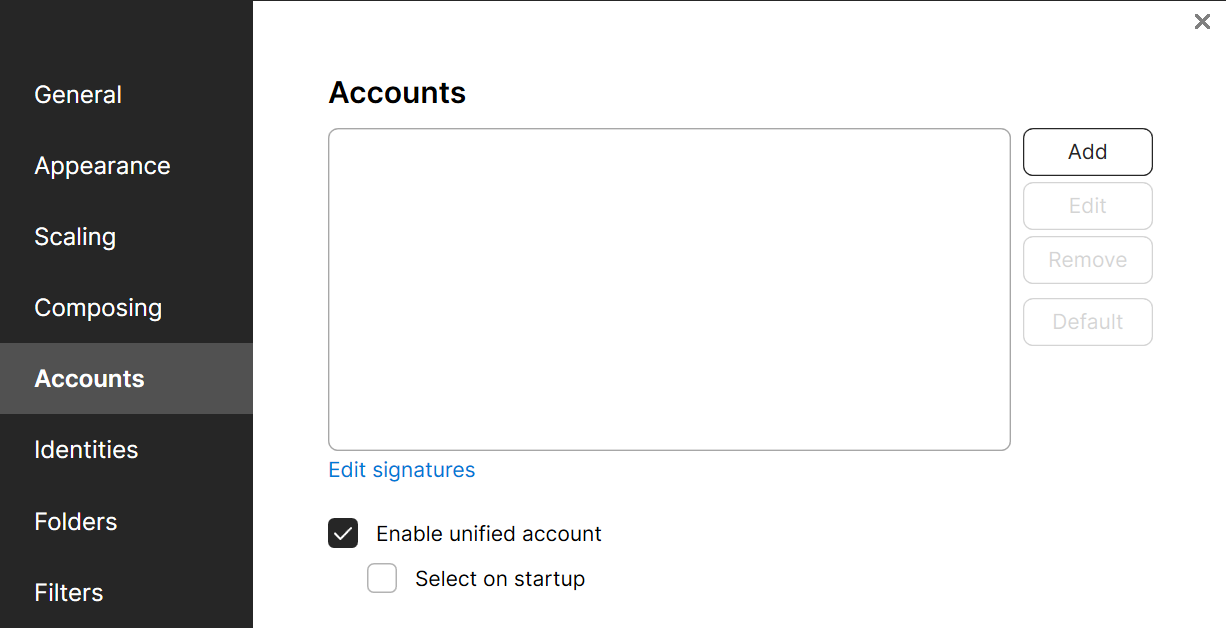
- 现在,输入您的电子邮件帐户的凭据
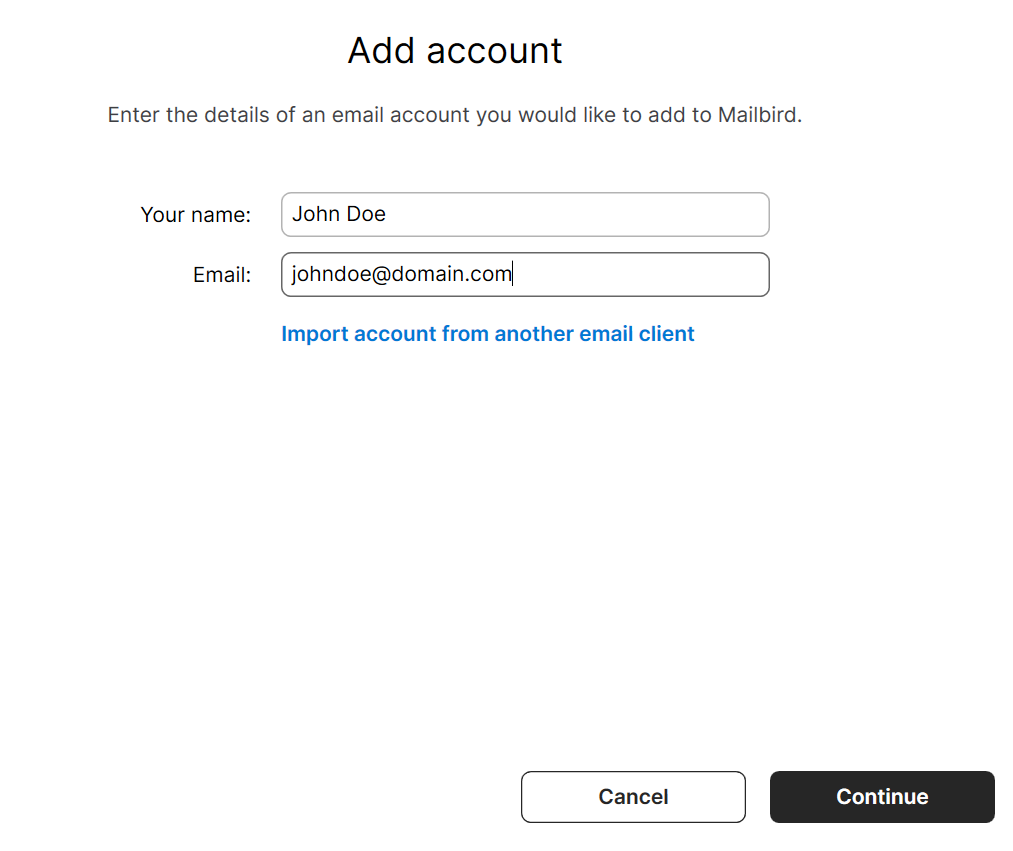
- 如果 Mailbird 可以自动检测您的电子邮件帐户的 IMAP 或 POP3 设置,那么它将显示如下图所示的窗口,您只需在其中输入密码即可继续。
- 您仍然可以通过单击“编辑服务器设置”来编辑服务器设置(如有必要),但如果自动检测到您的设置,我们强烈建议您不要这样做。
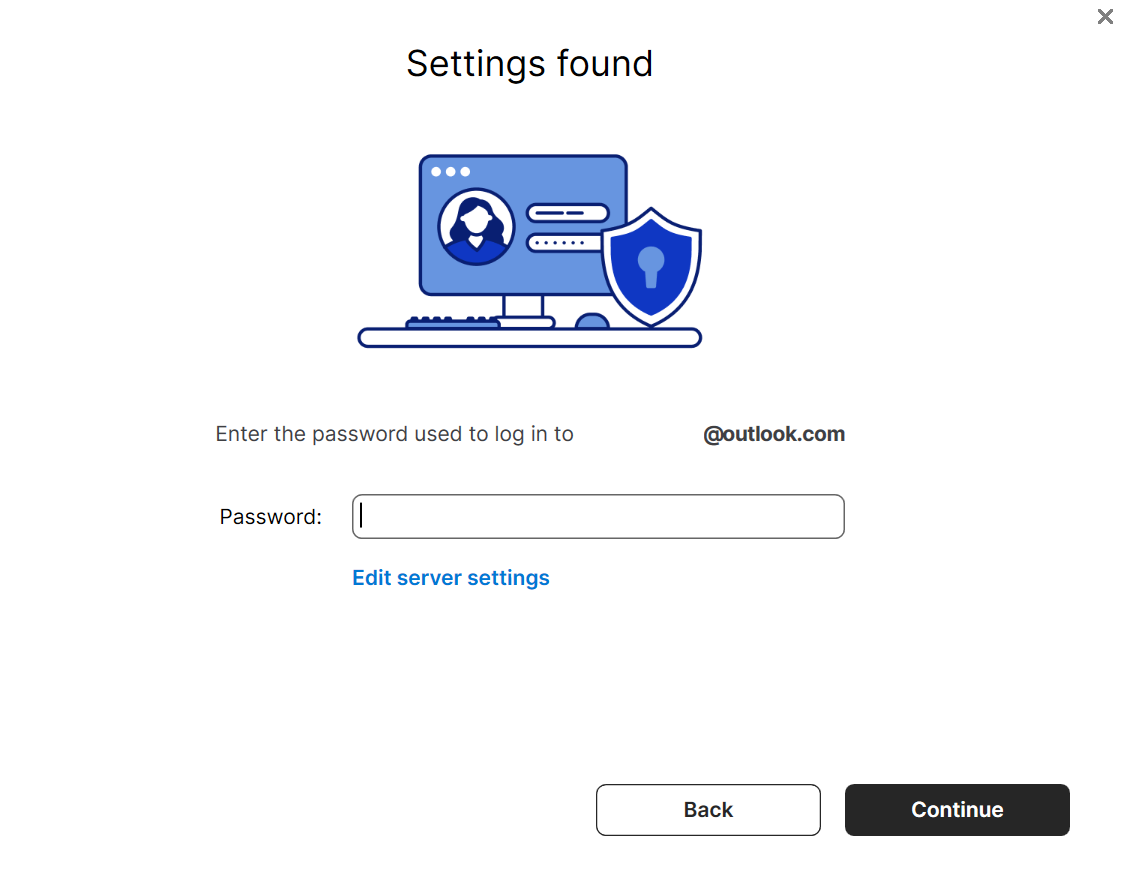
- 如果 Mailbird 找不到您的设置(或者您选择手动编辑设置),请继续执行下一步。否则,您可以跳到最后一步。
- 如果您被迫手动提供 IMAP 或 POP3 设置,系统将在下一节中要求您执行此操作。
- 您还可以为每个电子邮件帐户选择一个图标,以轻松将其与您计划连接到 Mailbird 的其他电子邮件帐户区分开来,因此请选择一个最能代表它的图标!
- 如果您不知道您的电子邮件服务器设置,请参阅这篇有用的文章,其中解释了如何检索它们。
- 如果您被迫手动提供 IMAP 或 POP3 设置,系统将在下一节中要求您执行此操作。
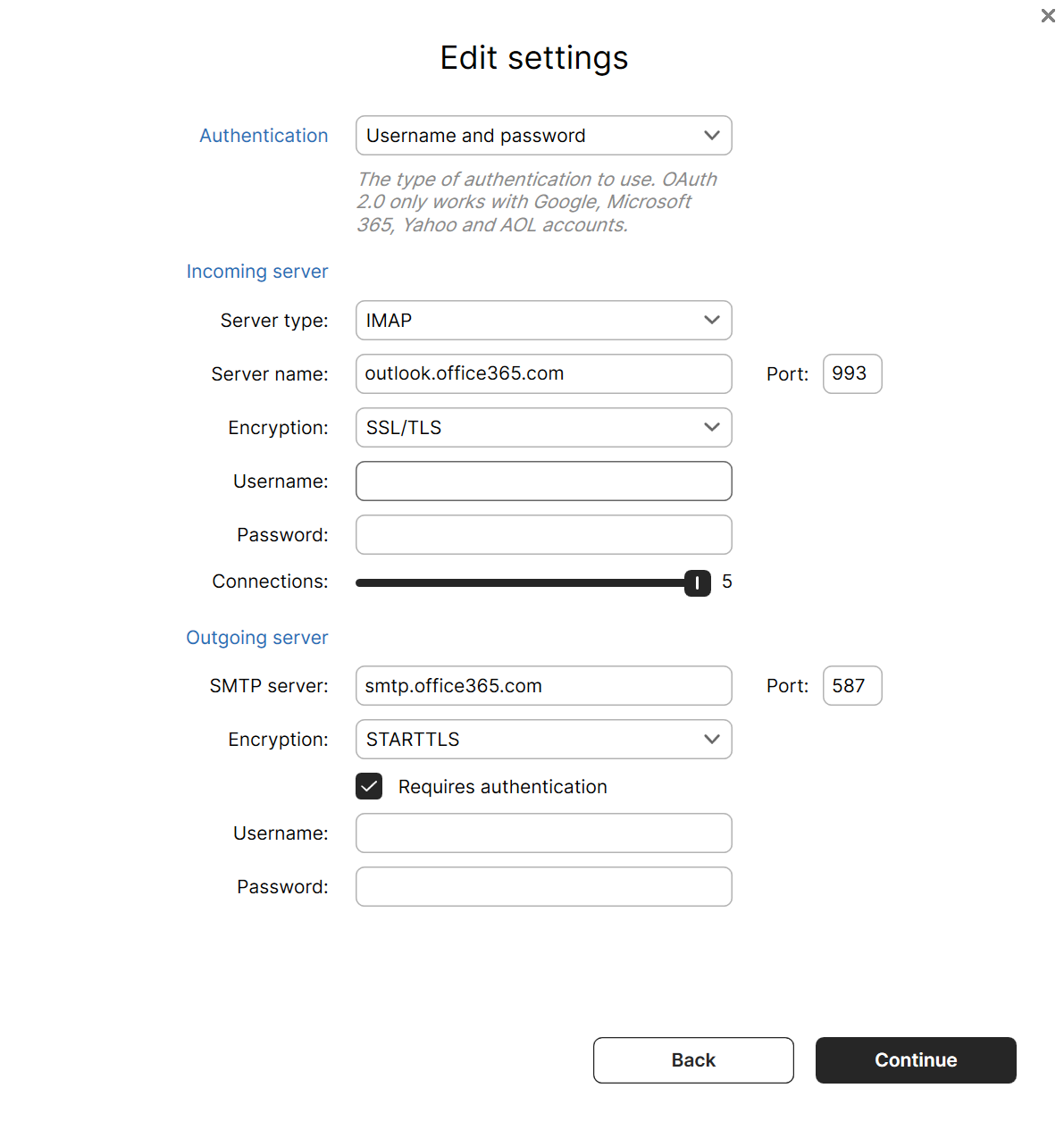
- 您的帐户现已成功添加到 Mailbird!下面的屏幕截图显示了该过程完成后的外观。
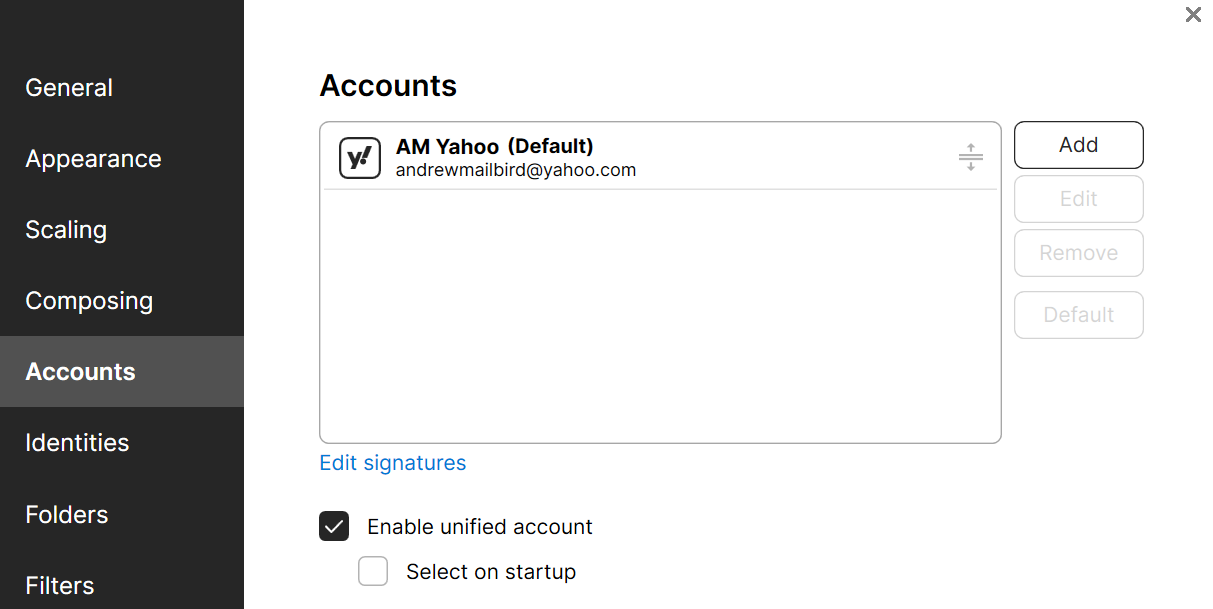
检查新电子邮件
Mailbird 为您的收件箱使用“推送”技术,这意味着每当您的电子邮件服务器收到新电子邮件时,您的收件箱都会自动更新,并且电子邮件也将在几秒钟内在 Mailbird 中可见。
但是除了收件箱之外的其他文件夹呢?对于所有其他文件夹(例如您的已发送文件夹),Mailbird 将每 60 分钟刷新一次。
如果您在 Mailbird 中遇到任何错误,并且您的收件箱没有自动与电子邮件服务器同步,那么您可以手动刷新收件箱和其他文件夹。有 2 种方法可以做到这一点:
- 按键盘上的 F5 键
- 单击同步按钮(如下图所示)。
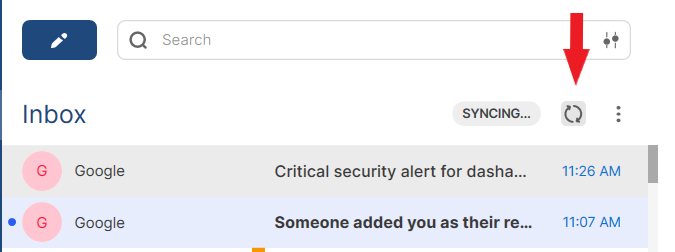
POP3 设置
Mailbird 确实支持 POP3 帐户。
如果您不确定 POP3 的含义,以及 IMAP 和 POP3 电子邮件协议的工作原理,请查看此处的有用文章:
- IMAP 和 POP3 有什么区别?
想知道如何设置 POP3 帐户吗?以下是设置 POP3 帐户的步骤:
1. 打开设置

2. 选择“帐户”选项卡
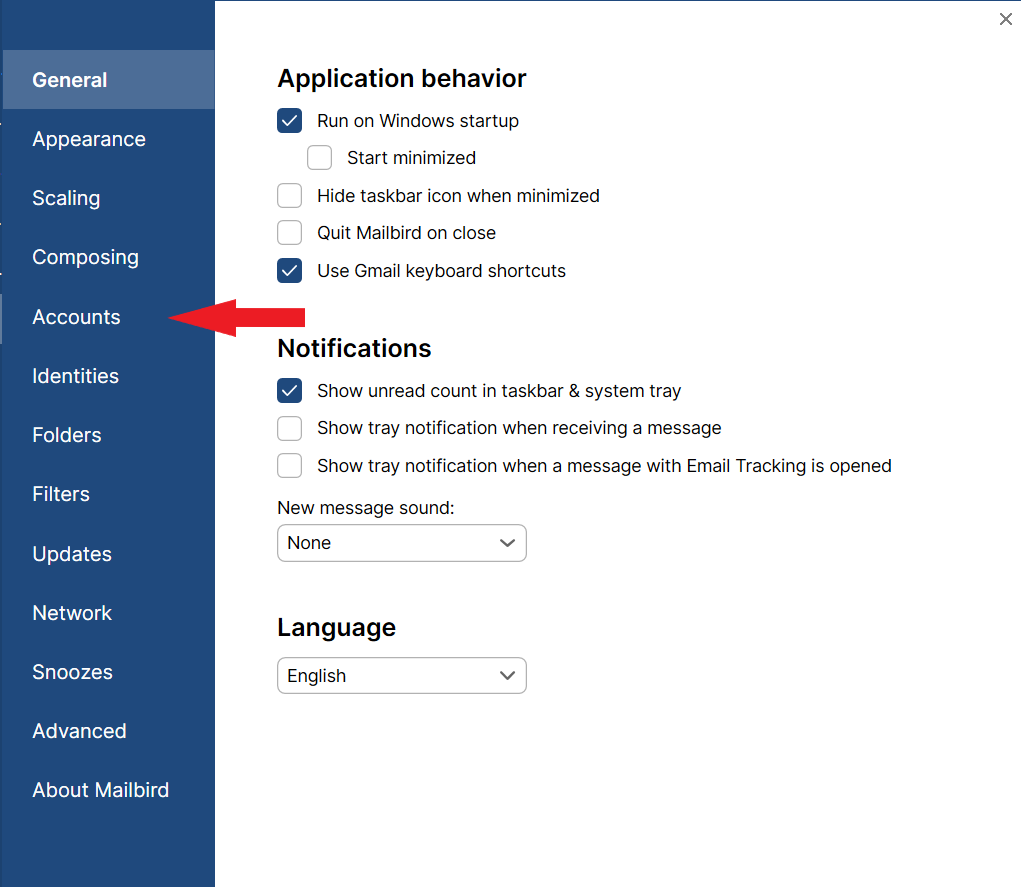
3. 添加您的帐户
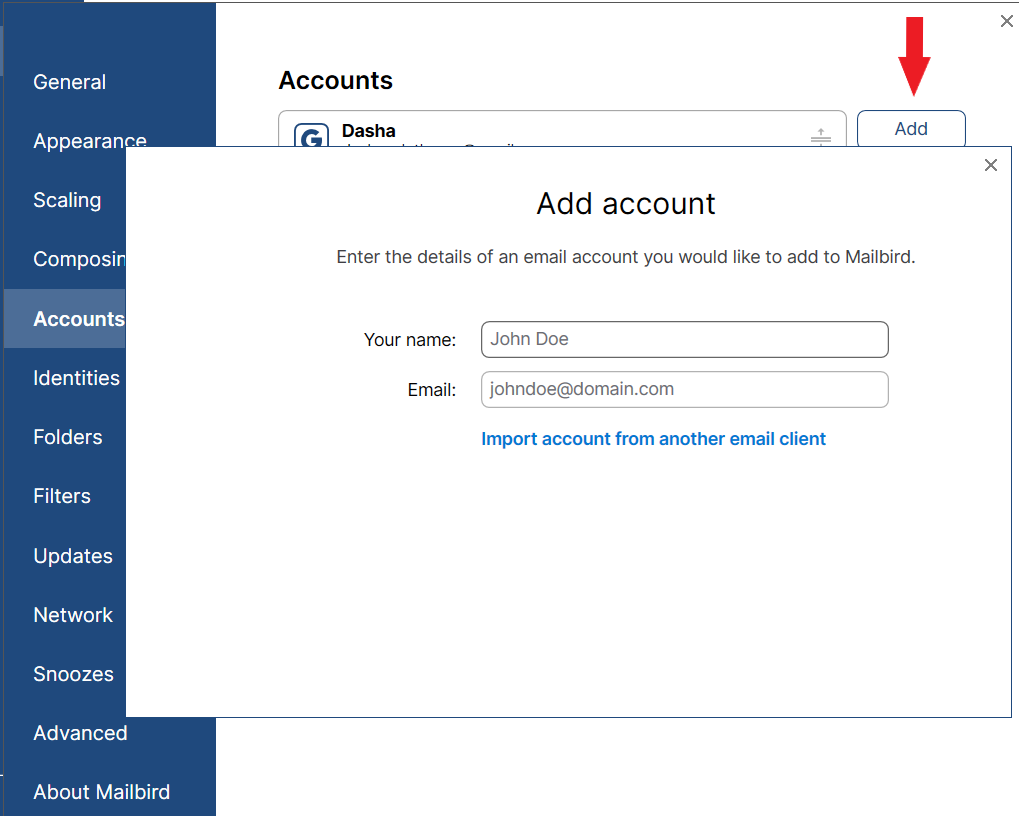
4. 插入您的帐户凭据,然后单击继续。
5. 如果找到设置,请选择编辑服务器设置,如果没有,请跳过此步骤

6. 将服务器类型从 IMAP 更改为 POP3
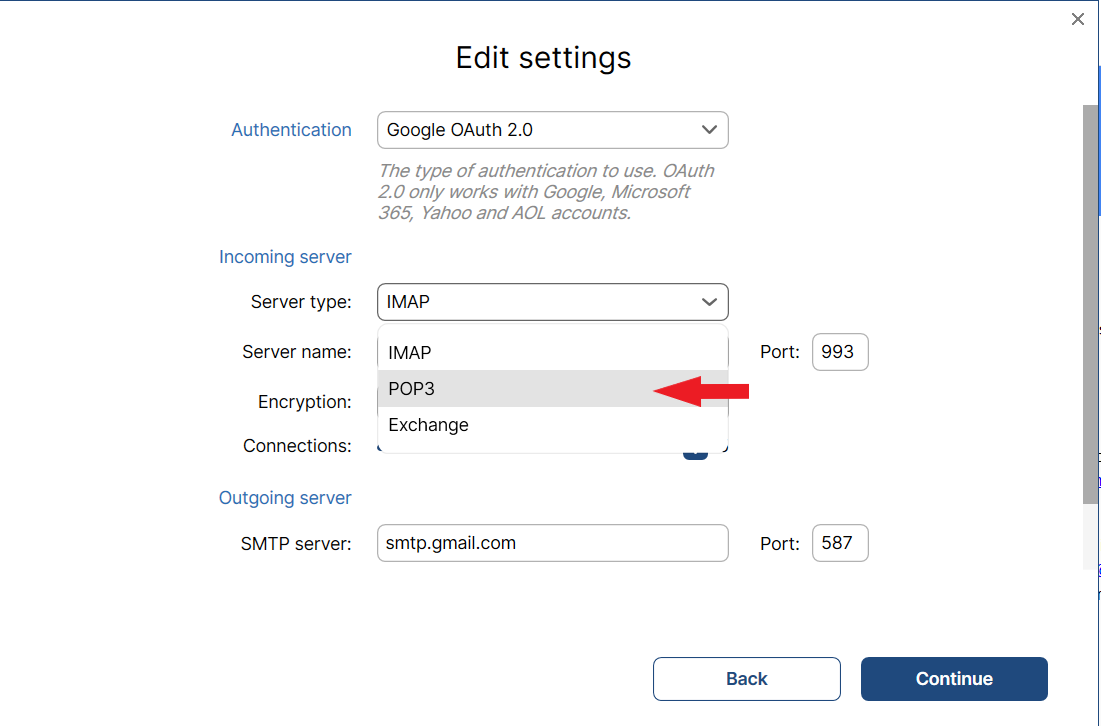
7. 键入您的 Pop3 服务器设置,然后按继续完成。
您可以通过访问您的 ISP 网站或只需在谷歌上搜索“您的电子邮件提供商<<即 Outlook.com>> 的 POP3 设置”来找到您的设置
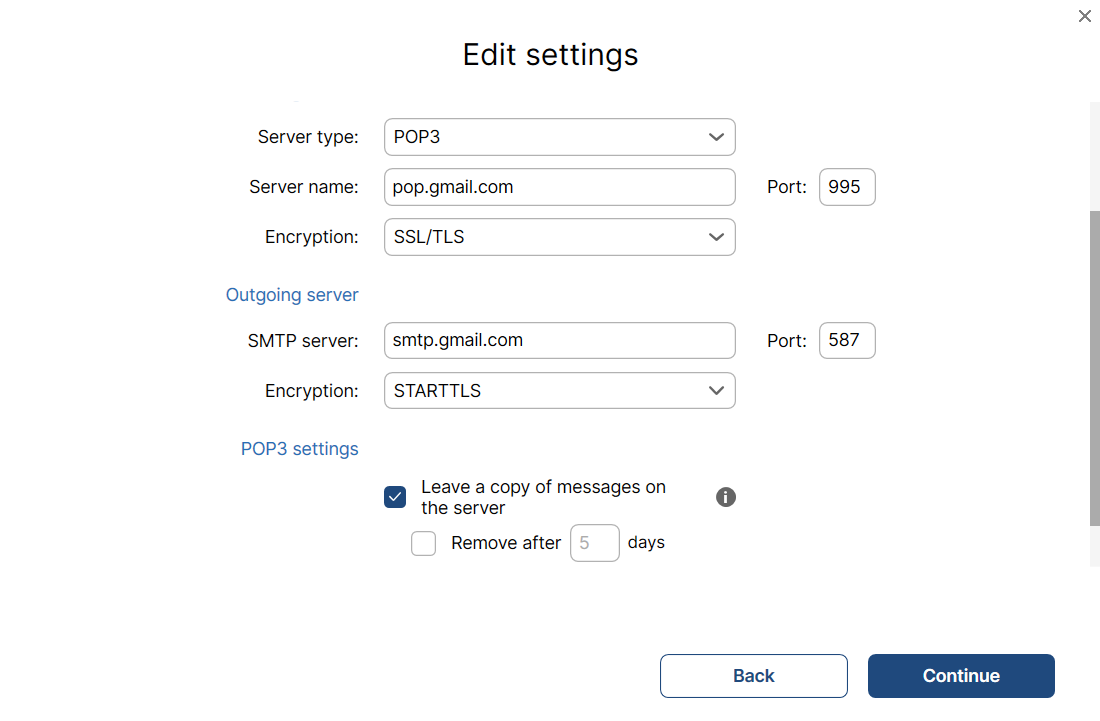
就是这样!您已成功设置 POP3 设置。
Mailbird 功能详解
发现最有用的功能和提示
Mailbird 的 Sapling
Mailbird 自豪地宣布,现在可以使用 Sapling 免费、功能强大、人工智能驱动的写作助手。Sapling 提供了一个真正尖端的产品,它与 Mailbird 无缝集成,允许任何购买了我们许可证之一的 Mailbird 客户从 Sapling 的技术中受益,而无需任何额外费用 - 这意味着任何当前使用 Mailbird 免费版 Mailbird 的 Mailbird 客户都无法使用集成。
Sapling 的免费产品涵盖了跨越几个单词的拼写和语法错误,而他们的高级产品涵盖了更长、更复杂的语法问题。
Sapling 的付费订阅甚至提供可定制的校对设置,这些设置超出了常规的拼写和语法检查,以及强大的 AI 检测器。但是,通过激活 Sapling 在 Mailbird 中的集成,您可以在使用 Mailbird 撰写电子邮件时开始受益于其拼写和语法的基本建议。
激活 Sapling
现在,我们将解释如何轻松激活这个奇妙的新集成,以便立即开始在 Mailbird 中使用 Sapling 的基本建议。
| 请注意,如果您启用了 Sapling 的集成,那么 Mailbird 的原生拼写检查器将被禁用,因此如果您更喜欢使用 Mailbird 自己的拼写检查器,则必须首先禁用 Sapling 的集成。 此外,如果您之前在停产之前启用了 Grammarly(由 Grammarly - 请参阅此处),则 Sapling 将默认启用。 |
- 首先,通过单击界面左下角的九个点前往 Mailbird 中的应用程序菜单。
- 访问“应用程序”菜单后,只需在搜索字段中键入 Sapling,并确保在现在列出 Sapling 的框旁边应用复选标记,如下所示。
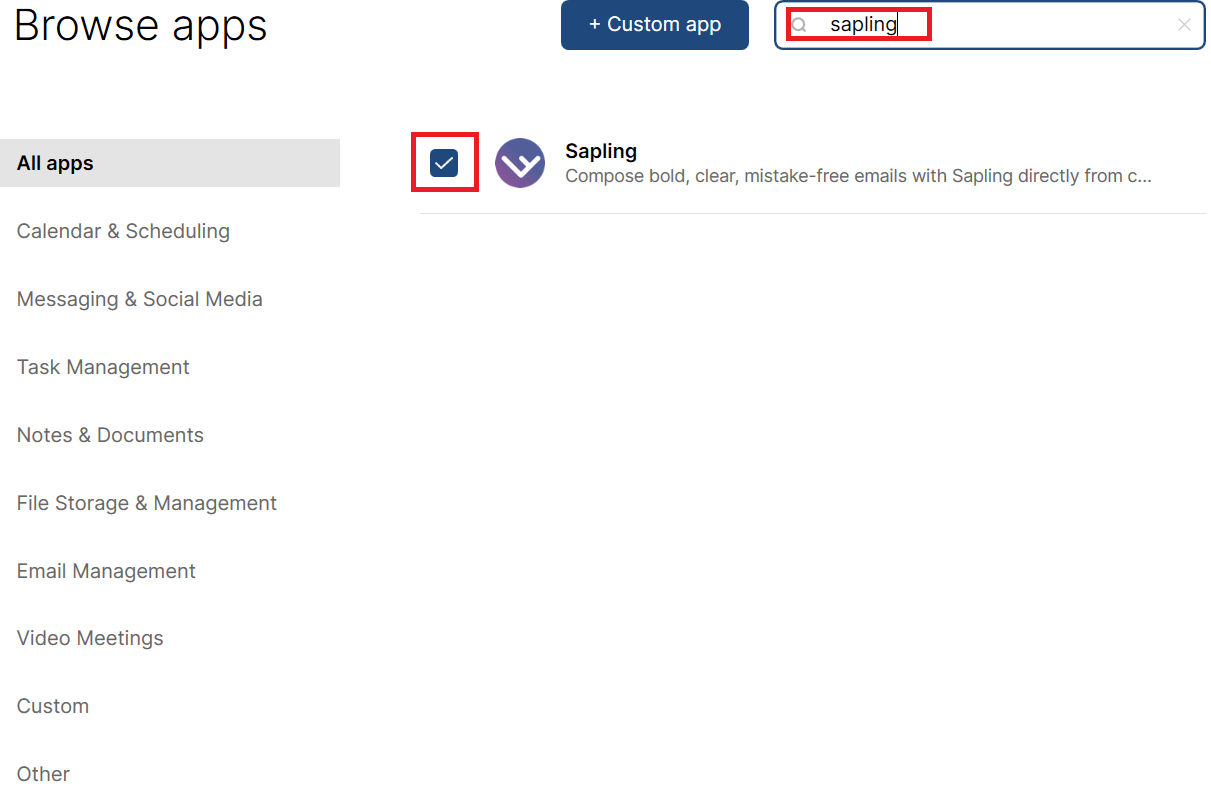
- 启用 Sapling 应用程序后,您将看到它的图标出现在 Mailbird 的左侧,以及您已经启用的任何其他应用程序。这确认它已成功添加为 Mailbird 中的集成。
现在您已经在 Mailbird 中启用了 Sapling 集成,在 Mailbird 中撰写电子邮件时,您可以立即从其 Basic 建议中受益。
使用 Sapling
现在,我们将看一个包含错别字的电子邮件示例 - 您会注意到两件事:
- 首先,Sapling 通过给不正确的单词下划线来检测错别字 - 如果您将鼠标移到不正确的单词上,Sapling 现在将同时显示建议的替代方案和忽略其建议的选项。
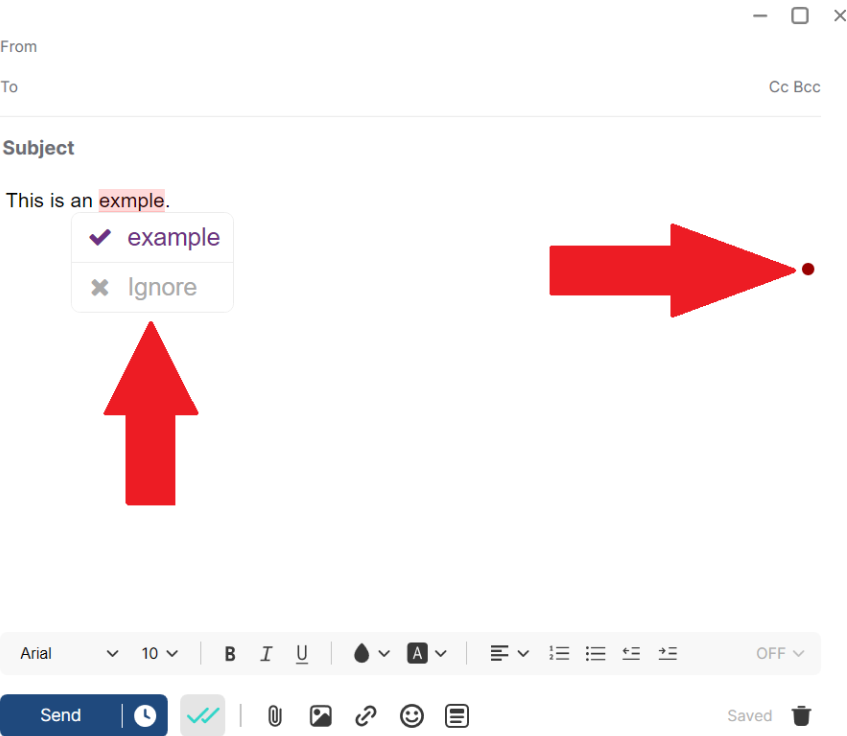
- 您还会注意到“撰写”窗口右侧有一个点 - 如果您将鼠标悬停在这个点上,Sapling 将显示您迄今为止在“撰写”窗口中键入的任何文本的一系列信息,如下所示。
- 请注意,“显示的高级编辑”切换开关仅适用于 Sapling Pro 用户。
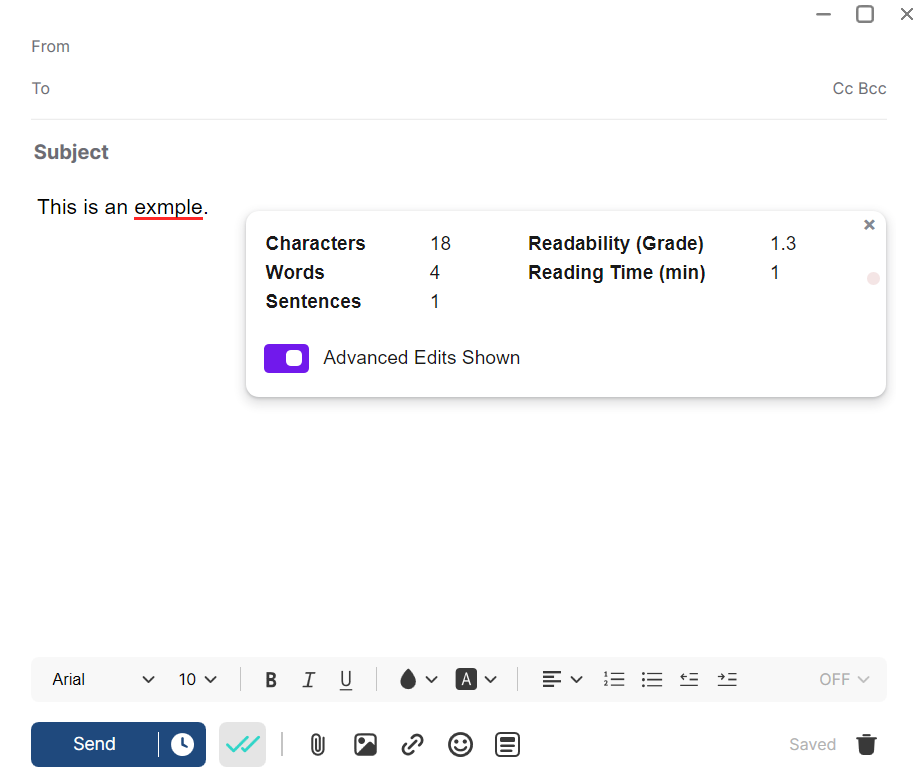
高级功能
如果您有兴趣使用 Sapling 的一些更高级的功能,您可以直接从 Mailbird 注册 Sapling,只需很短的时间即可轻松注册。如果您想了解有关 Sapling 计划的更多信息,您可以单击此处,但如果您对他们的计划或产品有任何疑问,请直接与他们联系,因为他们最适合为您提供最准确和最相关的信息。为方便起见,我们将包括以下步骤,以直接从 Mailbird 开始探索 Sapling 的更高级功能。
- 首先,继续并单击位于 Mailbird 左侧边栏下方的 Sapling 图标。
- 接下来,在Sapling的网站上完成该过程的每个步骤,以创建您的帐户。
- 通过注册 Sapling,您最初将能够试用 Sapling 的 Pro 版本 30 天,其中包括一系列高级功能,例如 Rephrase 或自动完成 Everywhere 和 Advanced Premium Suggestions。
- 除非您购买了 Sapling 的计划之一,否则 30 天后您将降级到 Sapling 的免费版本,该版本仅提供基本建议。如果您需要更多功能,则可以直接从 Sapling 购买符合您要求的订阅。
将自定义应用程序添加到 Mailbird
这项令人难以置信的新功能将允许您直接从 Mailbird 中充分利用您喜爱的应用程序,而无需在其他任何地方导航。
让我们带您完成向 Mailbird 添加自定义应用程序的过程!
- 首先,单击位于 Mailbird 左下角的应用程序图标(如下所示)。

- 在这里,您可以通过单击页面顶部的 + 自定义应用程序来开始添加自定义应用程序。
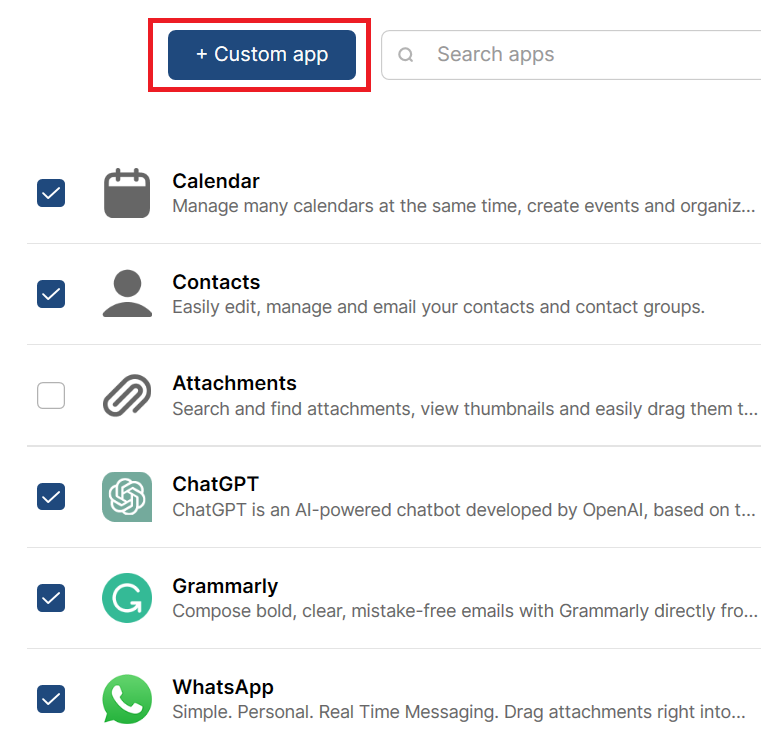
- 现在,让我们想象一下,你想连接亚马逊的应用程序 - 这是你需要做的:
- 提供应用的 URL。
- 为您的应用选择一个图标。
- 为应用命名。
- 提供所有这些信息后,单击“Go”以生成应用程序的预览。
- 如果预览中一切看起来都不错,您现在可以单击“确定”以完成设置。
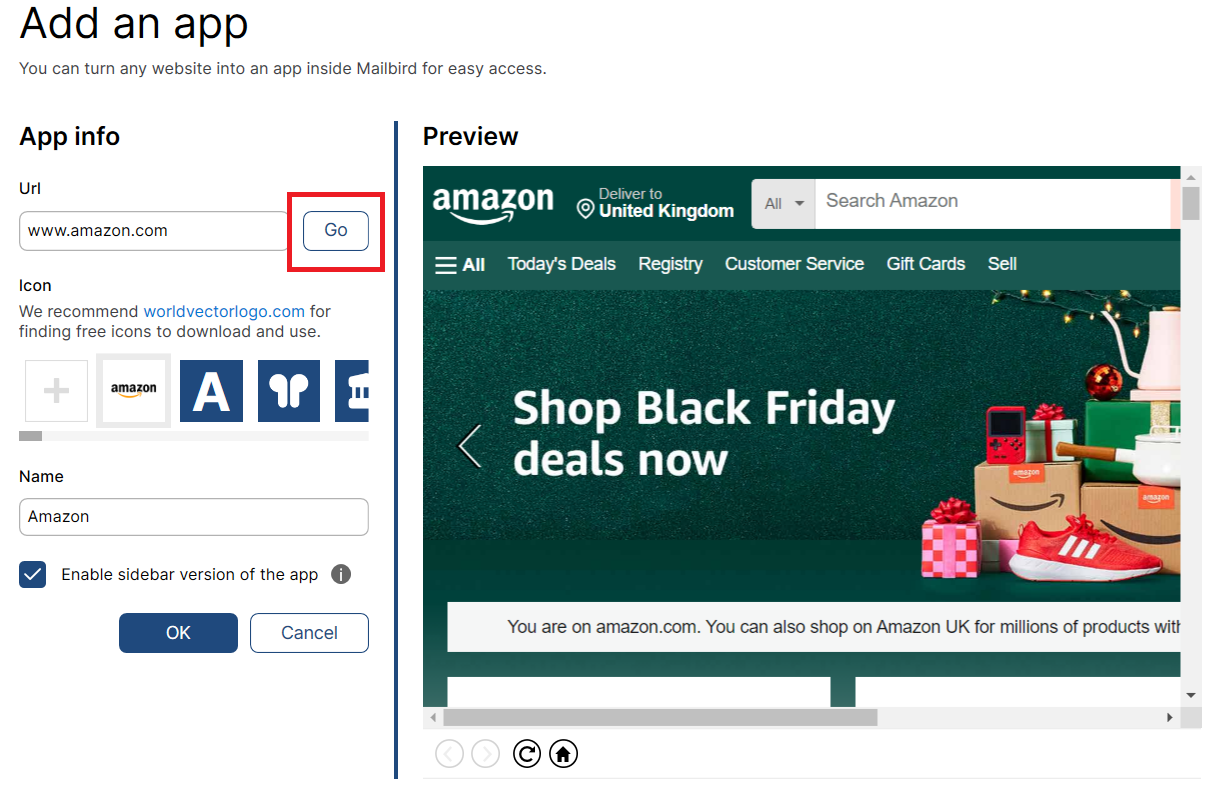
- 您可能已经注意到,您还可以选择启用应用程序的侧边栏版本 - 这意味着您可以通过单击 Mailbird 中的侧边栏图标来查看应用程序(如下所示)。它将允许您查看您的自定义应用程序,同时仍然能够查看您的电子邮件和收件箱。
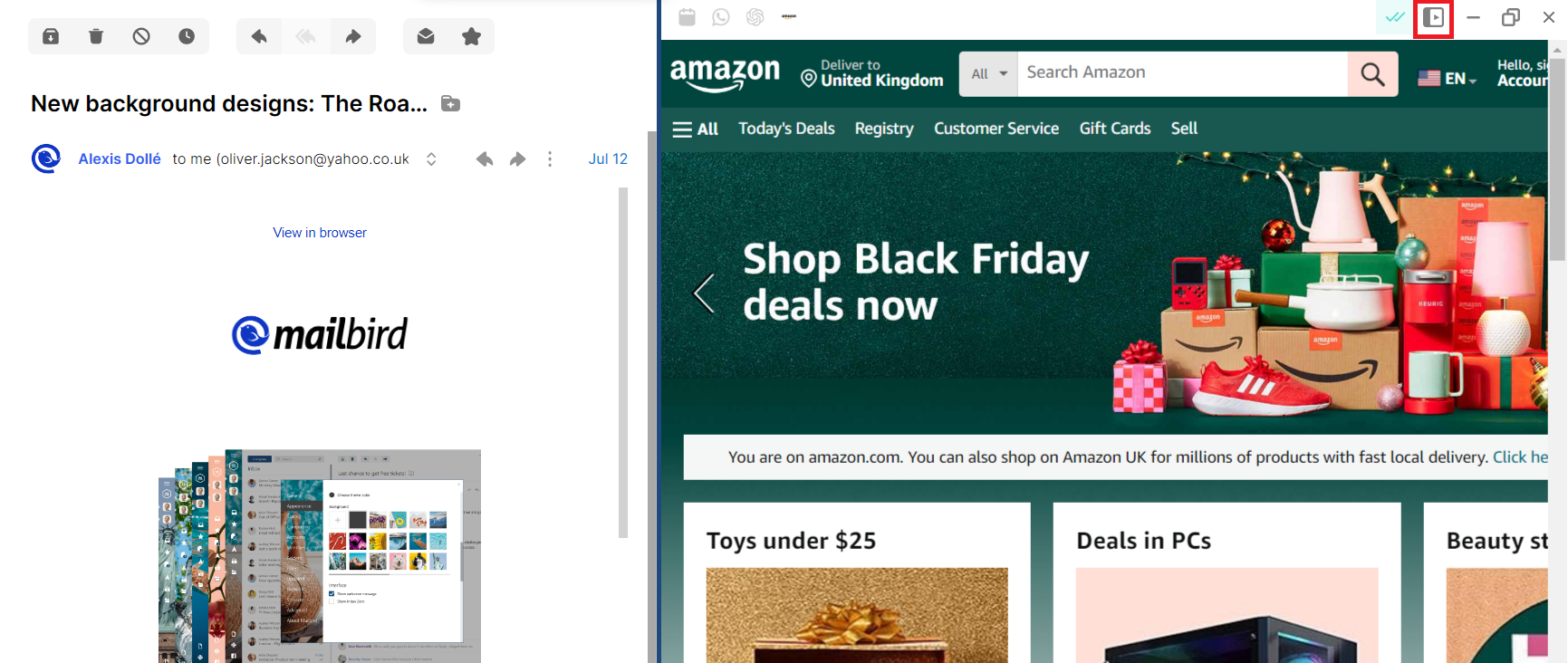
- 最后,如果您对预览感到满意并且一切似乎都正常工作,您可以继续单击“确定”,您的应用程序图标现在将列在 Mailbird 的左侧。您现在可以直接从 Mailbird 内部访问亚马逊!
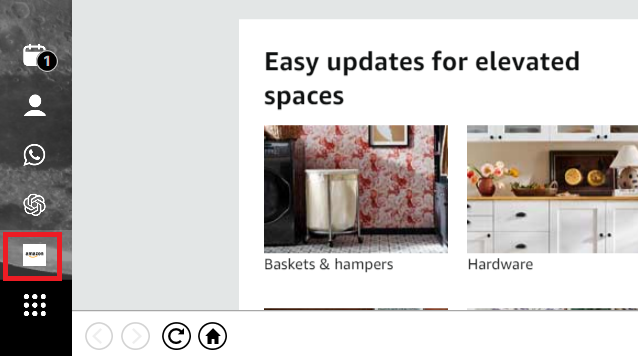
电子邮件模板
此功能是大量 Mailbird 客户要求的,我们很高兴它已成为 Mailbird 的一部分。但是,请注意,此功能仅适用于使用高级许可证的客户。
现在,让我们来看看它是如何工作的。
创建模板
需要注意的是,电子邮件模板既可以在“快速回复”窗口中使用,也可以在“撰写”窗口中使用。供您参考,我们在下面提供了一张图片,向您展示了电子邮件模板图标在 Mailbird 中的外观。
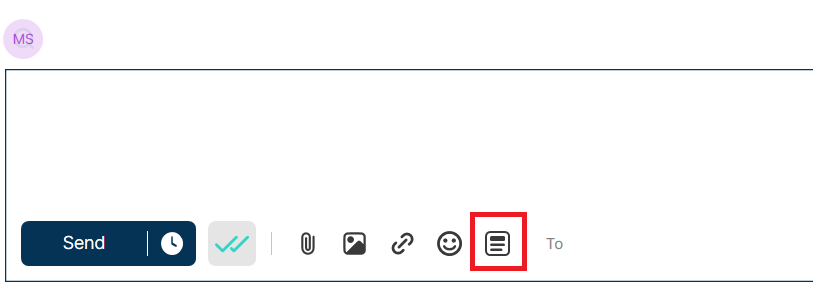
在开始在 Mailbird 中创建电子邮件模板之前,需要牢记两件重要的事情:
- 保存模板时,不会保存任何收件人(即收件人、抄送或密件抄送)的详细信息。
- 如果您的模板包含签名,则该签名将另存为模板的一部分。
将您的电子邮件草稿保存为模板非常容易 - 我们将逐步引导您完成以下过程:
- 创建要另存为电子邮件模板的电子邮件草稿。
- 写完电子邮件后,单击“电子邮件模板”图标。
- 单击将草稿另存为模板。
- 然后,单击“另存为新模板”。
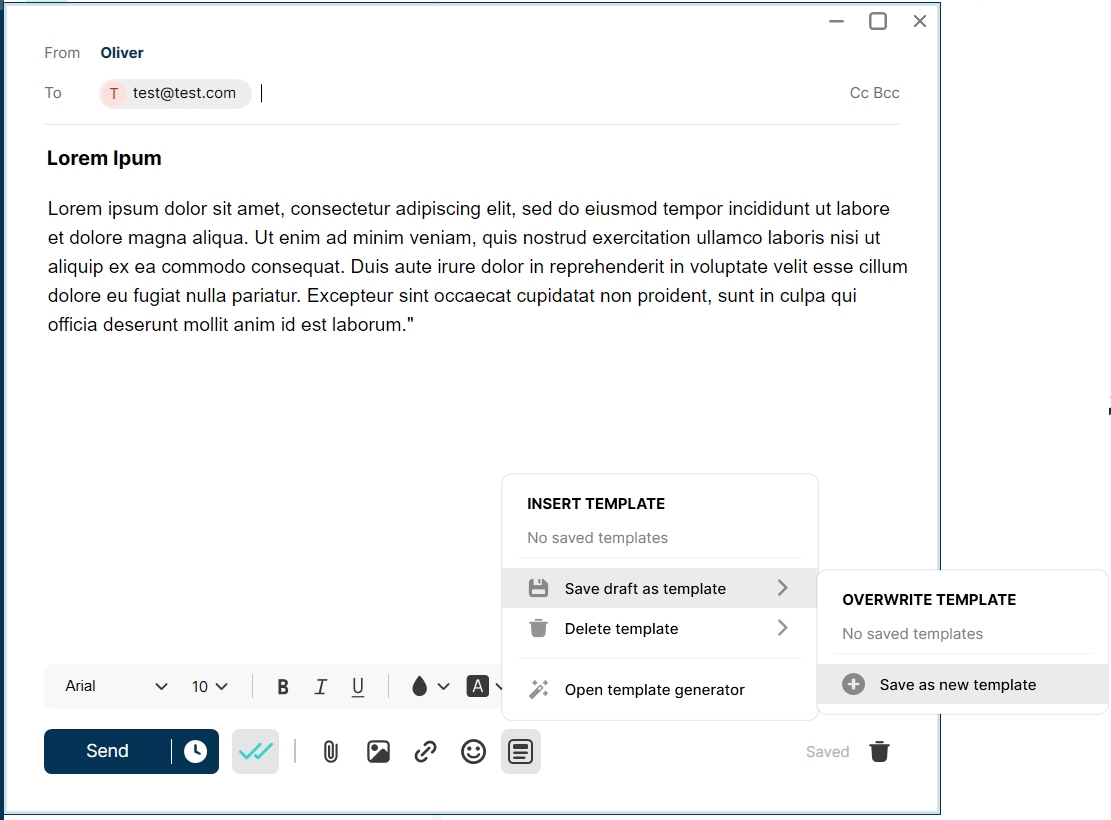
- 该过程的最后一步涉及为您的模板命名,并指定每次使用该模板时电子邮件主题应为何。
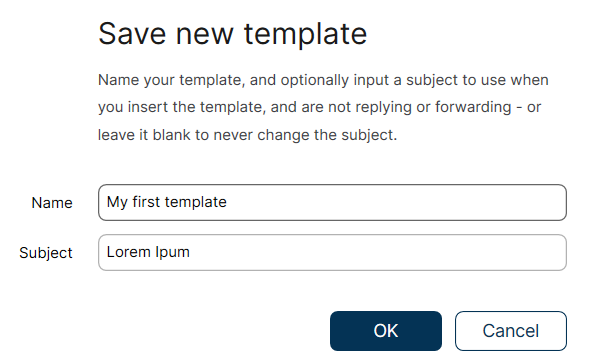
就是这样!您现在已经在 Mailbird 中保存了您的第一个电子邮件模板,每次单击“电子邮件模板”图标时,您都会在可用电子邮件模板列表中找到它。
管理模板
有时,您可能需要对已保存的电子邮件模板进行一些更改或更正。同样,执行此操作的过程非常简单,我们将在此处指导您完成它。
在上图中,主题应该是 Lorem Ipsum,而不是 Lorem Ipum - 因此,让我们引导您完成更正电子邮件模板主题的过程,顺便说一句,这与更改或更正电子邮件模板正文中的某些内容相同。
- 首先,从模板列表中选择模板,以便它使用您选择的电子邮件主题以及电子邮件正文填充主题字段。
- 模板出现后,请对其进行任何必要的更改或更正。
- 在下图中,主题已更改为 Lorem Ipsum。
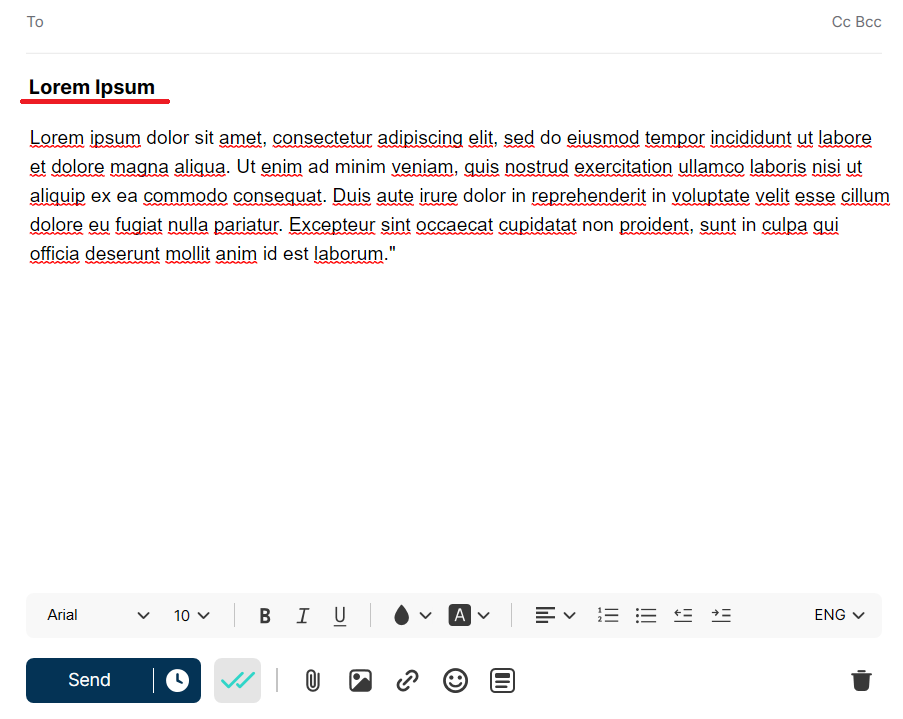
- 现在您已经进行了更改或更正,请再次单击“电子邮件模板”图标。
- 接下来,将鼠标悬停在将草稿另存为模板上。
- 在这里,单击电子邮件模板的名称,该名称将出现在“覆盖模板”一词下方,如下所示。
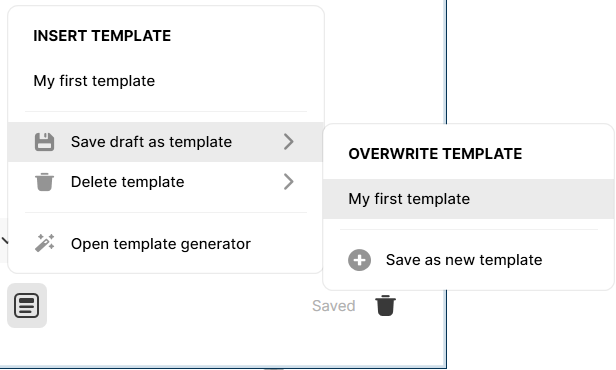
- 最后一步涉及最后一次确认模板的名称和电子邮件主题 - 如果您对所看到的内容感到满意,只需单击“确定”即可覆盖模板以保存您的更改和更正。
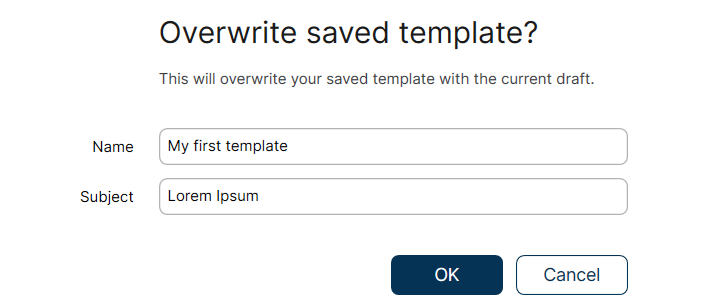
就是这样!对电子邮件模板的更改现已保存,欢迎您对此进行测试,以确保您的编辑已生效。
另一个可以让您更好地管理电子邮件模板的有用选项是删除您以前创建的模板 - 有时,您可能会发现您的模板太多,因此是时候清除了。
删除模板非常简单。
- 单击“电子邮件模板”图标。
- 将鼠标悬停在删除模板上。
- 单击要删除的模板的名称。
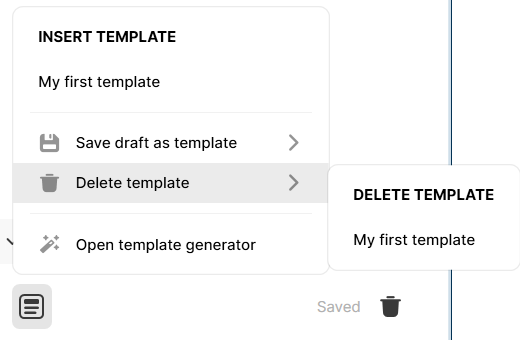
- 然后,Mailbird 会询问您是否确定要继续删除 - 如果您想继续,只需单击“确定”即可删除模板。
阻止发件人
Mailbird 的阻止发件人功能 - 这是一项非常有用的功能,可让您不再从收件箱中的特定电子邮件地址接收电子邮件。相反,来自被阻止的发件人的任何电子邮件都将进入您的垃圾邮件或垃圾邮件文件夹。
让我们仔细看看这个功能是如何工作的:
- 首先,需要注意的是,此功能仅在 Mailbird 运行时才有效 - 换句话说,如果您在 Mailbird 中阻止了发件人,那么 Mailbird 必须正在运行才能阻止被阻止的发件人发送给您的任何电子邮件。
- 如果您想阻止发件人以便不再看到他们的电子邮件出现在您的收件箱中,您只需单击其中一封电子邮件顶部的三个垂直点,然后单击阻止“X”。
- X 代表联系人的姓名 - 例如,在下图中,发件人是“Mailbird”。
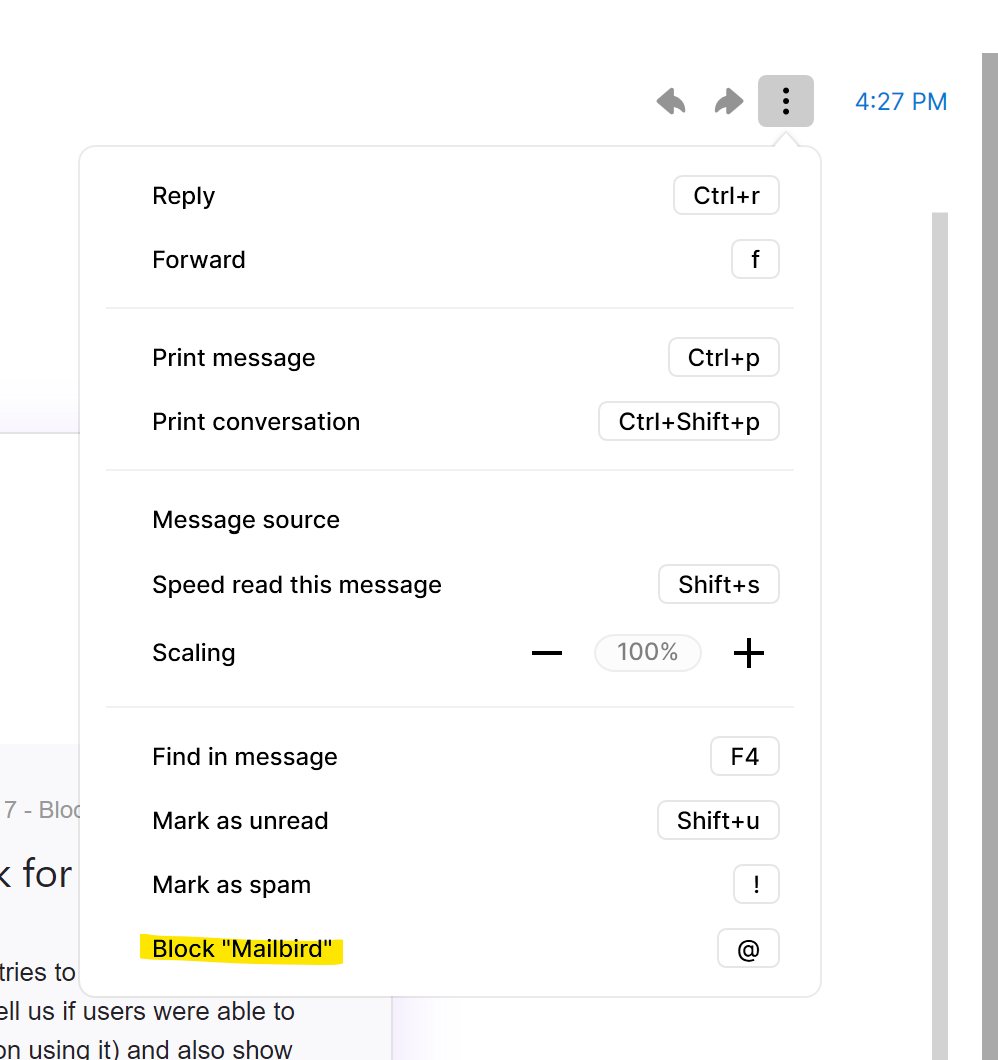
- 如果您错误地阻止了发件人,或者您只是想取消阻止他们,那么您需要做的就是单击“取消阻止发件人”,它将出现在任何发件人电子邮件的顶部。

- 如下图所示,还可以查看已阻止的所有发件人的列表,以便查看或取消阻止它们。方法如下:
- 打开左上角的 Mailbird 菜单(即三条水平线)。
- 单击设置。
- 导航到“筛选器”选项卡。
- 在此窗口的底部,您将找到所有被阻止的发件人的列表。
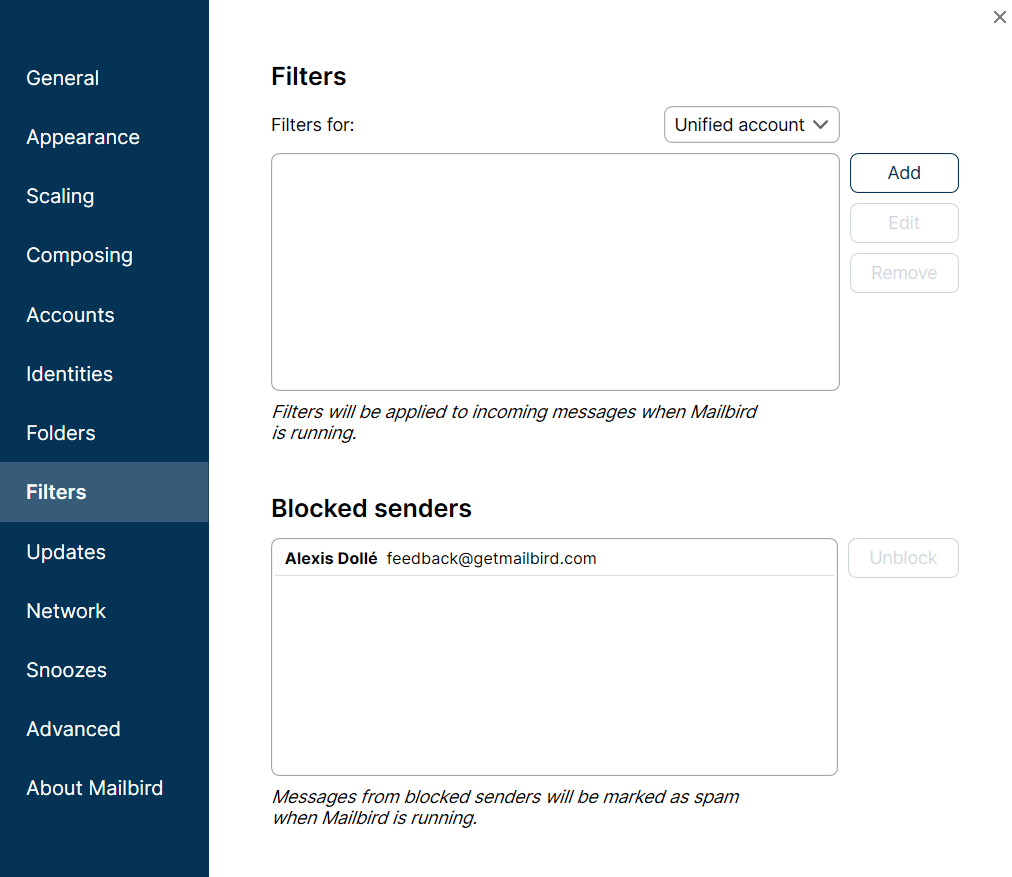
Mailbird 中的电子邮件跟踪
Mailbird 最好的生产力工具之一是它的电子邮件跟踪功能。在我们展示 Mailbird 中的电子邮件跟踪是什么之前,让我们看一下有关电子邮件跟踪的一些一般事实。
- 您现在将能够跟踪您发送的电子邮件:作为 Mailbird 用户,您将能够单独跟踪您的电子邮件。电子邮件跟踪的实施并不意味着您的电子邮件也会被跟踪。
- 电子邮件跟踪并不意味着 Mailbird 不安全:除了打开时间和打开电子邮件的人之外,什么都没有被跟踪。不会共享或收集其他信息。这在所有电子邮件客户端中的工作方式相同,即使它们没有允许您跟踪已发送电子邮件的电子邮件跟踪功能。
- 您可以防止避免跟踪自己的活动:如果您不希望跟踪自己的电子邮件,只需选择不显示远程图像即可。在 Mailbird 中,默认情况下禁用远程映像。有关远程映像的更多详细信息,请参阅我们的知识库文章“始终显示远程映像”。
- 但是请记住,如果电子邮件的收件人也阻止了远程图像,则电子邮件跟踪将不起作用。
我们想强调的是,由于我们重视您的隐私,因此我们设计了此功能,以便它仅跟踪以下两件事:
- 谁打开了电子邮件。
- 电子邮件是什么时候打开的。
此外,Mailbird 不会共享或收集电子邮件的内容、打开它的用户的位置等。如果您有任何疑虑或问题,请与我们联系,我们将很乐意为您解答。
请注意,标准许可证用户只能使用电子邮件跟踪 5 次,高级许可证用户可以使用无限制的电子邮件跟踪。
如何使用电子邮件跟踪
撰写电子邮件时,您会在发送按钮旁边找到“电子邮件跟踪”按钮。只需单击它,如下图中的红色方块所示:
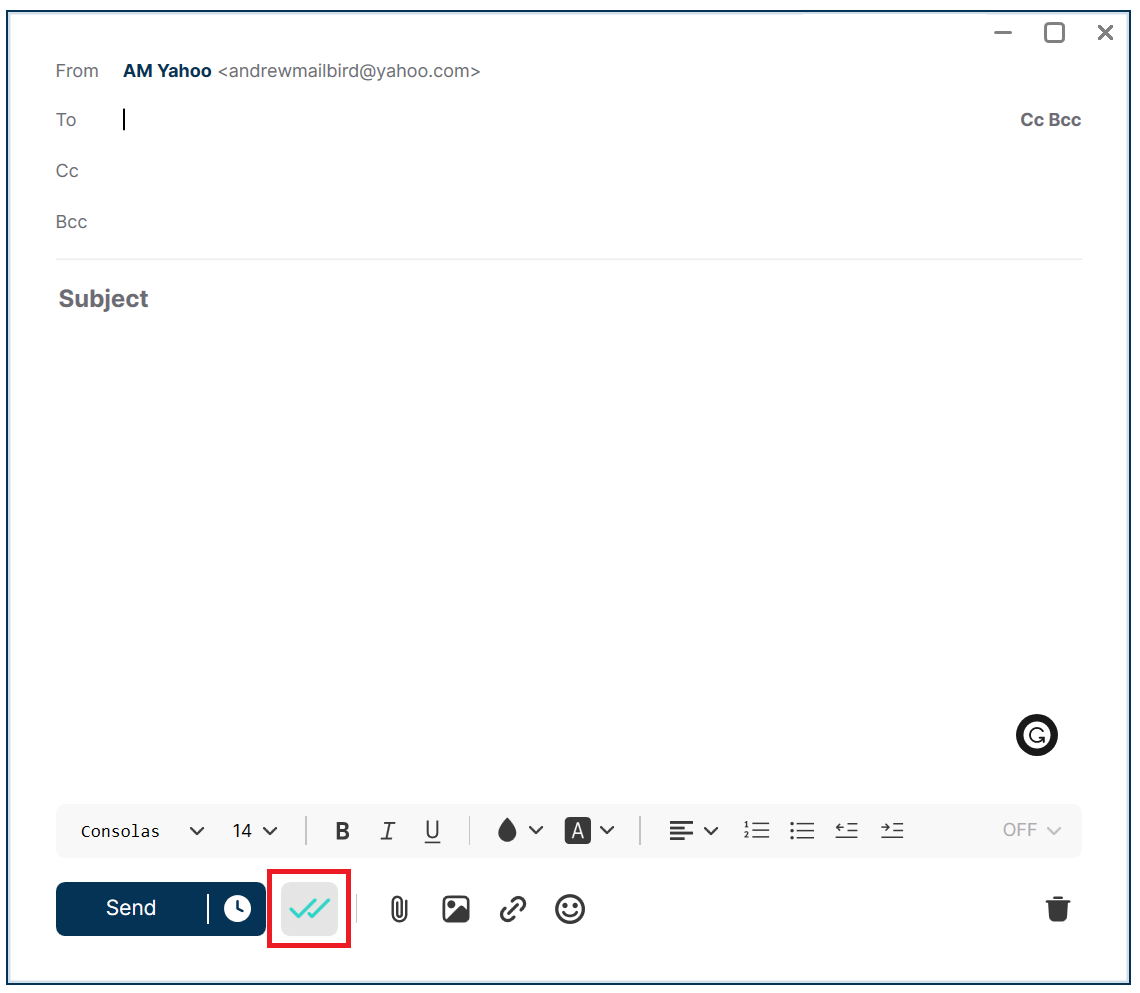
您还可以在左上角的 Mailbird 菜单中默认启用电子邮件跟踪。转到“设置”>“撰写”,然后选中“默认启用电子邮件跟踪”框
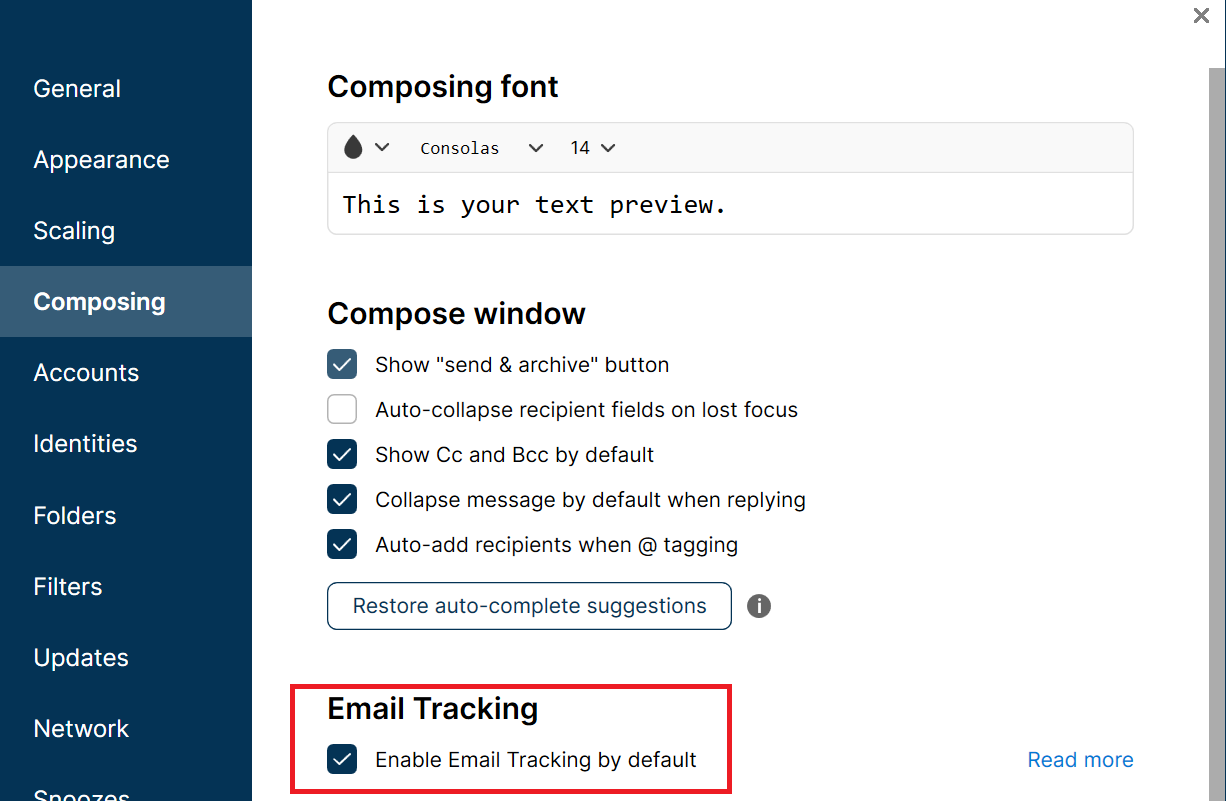
电子邮件跟踪状态和通知
发送启用了电子邮件跟踪的电子邮件后,您可以在四个地方查看
电子邮件跟踪状态:
- 电子邮件列表
- 预览窗口
- 电子邮件跟踪通知中心
- 电子邮件跟踪托盘通知
通过电子邮件列表跟踪电子邮件
要查看电子邮件列表中的电子邮件跟踪状态,只需将鼠标悬停在电子邮件上即可。这将使您大致了解有多少人打开了电子邮件,有多少人没有打开。
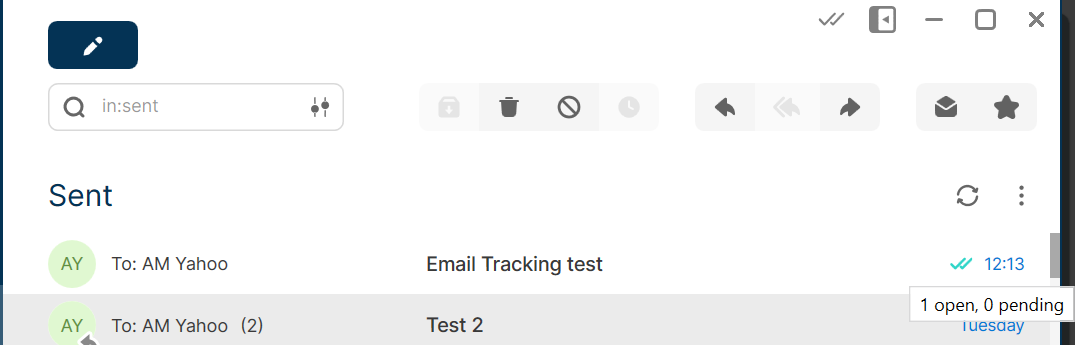
在预览窗口中跟踪电子邮件
如果电子邮件列表弹出窗口中包含的通用信息不够详细,请不要担心:我们已经涵盖了!
可以单击电子邮件列表中的图标以查看更多详细信息,如下图所示。这提供了更详细的信息,例如电子邮件有多少收件人、他们的姓名列表以及他们打开电子邮件的时间戳。
您还可以查看有多少收件人打开了电子邮件,有多少收件人没有打开它:
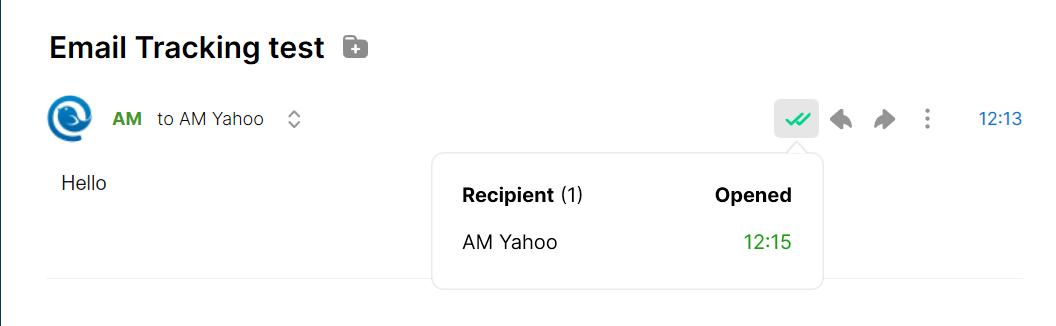
电子邮件跟踪通知中心
Mailbird 的右上角还有电子邮件跟踪通知。这将显示最近的电子邮件跟踪列表,如果您单击其中一个,它将显示被跟踪的电子邮件。您可以在下图中看到这一点:
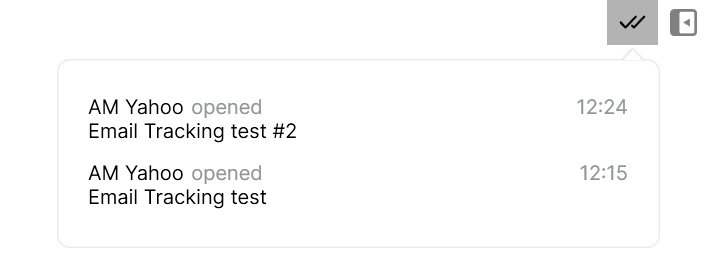
电子邮件跟踪托盘通知
最后,您还可以获取用于电子邮件跟踪的托盘通知。您可以在下面的屏幕截图中看到它的工作原理:
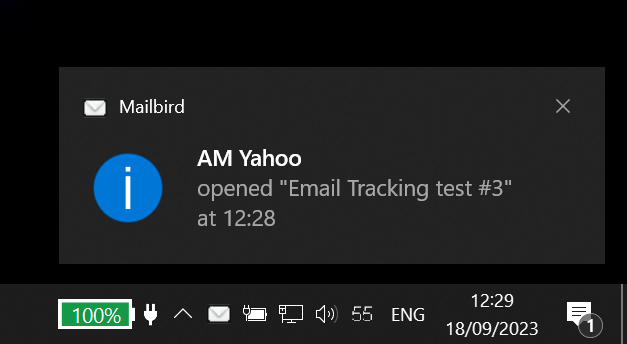
如果您不想收到此类通知,可以通过以下方式轻松将其关闭:
- 单击页面左上角的 Mailbird 菜单(即三条水平线)
- 单击“设置”,然后单击“常规”选项卡
- 在下一个菜单中,您可以禁用电子邮件跟踪的托盘通知,如下所示:
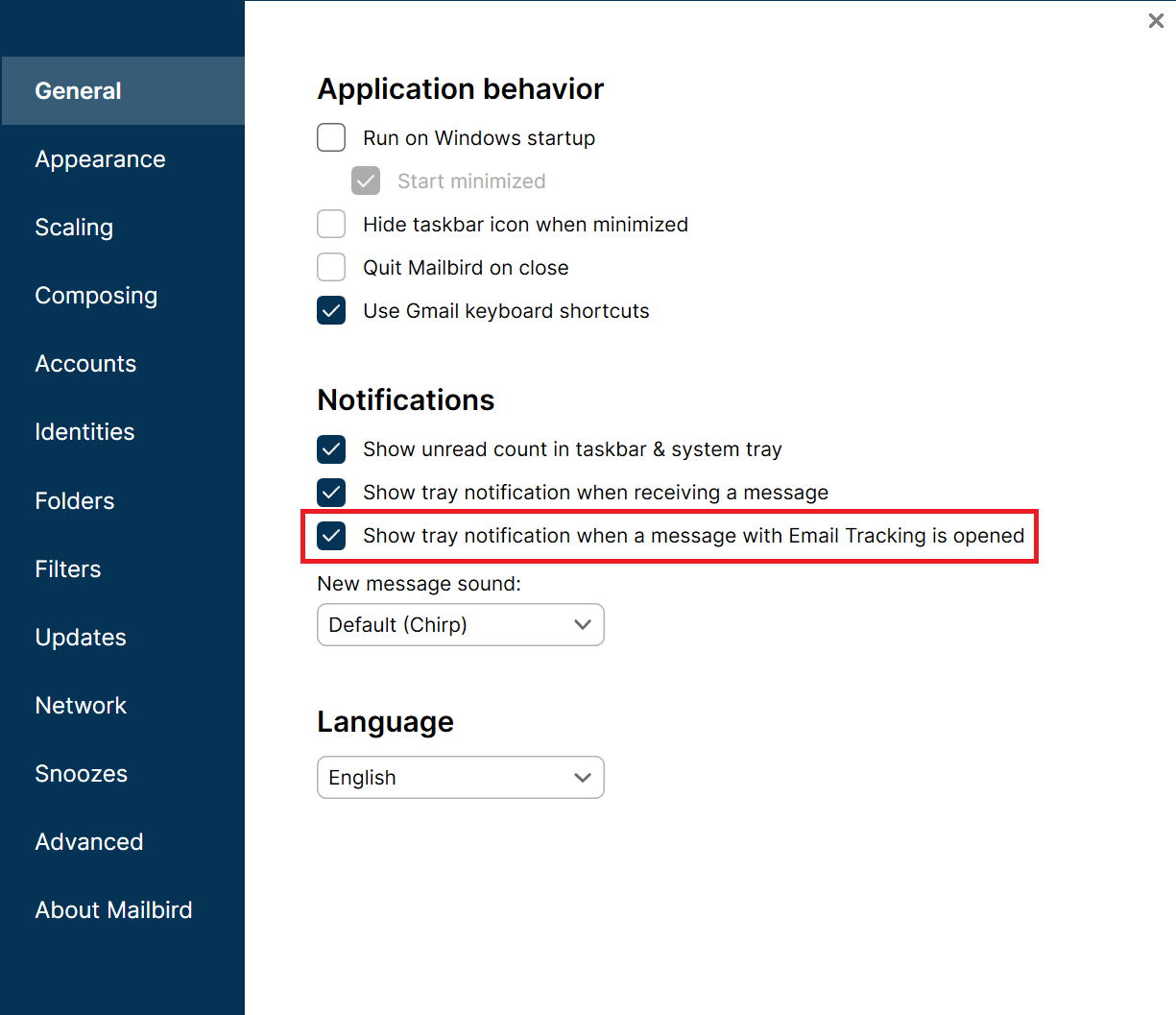
电子邮件跟踪限制
但是,电子邮件跟踪中有一个限制:如果您通过Microsoft Exchange帐户向多个电子邮件地址发送电子邮件,Mailbird将无法分辨谁打开了电子邮件。在这种特定情况下,电子邮件跟踪通知将显示为“未知”,而不是显示打开电子邮件的人员的姓名。请参阅下面的示例:
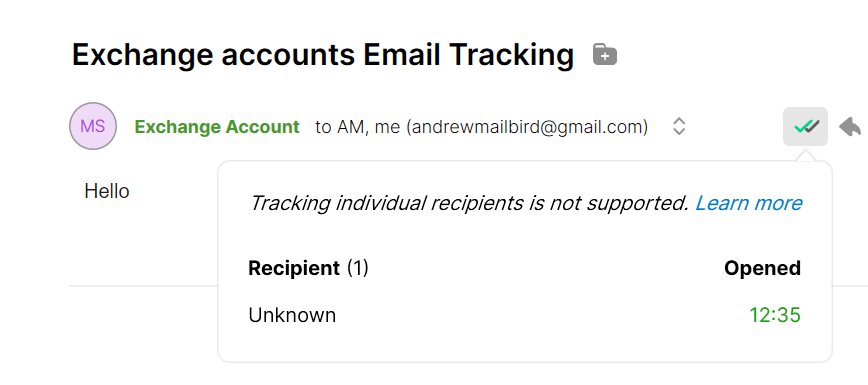
您现在可以享受可靠性和信心,因为知道您的重要电子邮件已经发送和接收 Mailbird 中的电子邮件跟踪。
Mailbird 联系人应用程序
Mailbird 有一个很棒的联系人应用程序,支持 Google 和 Outlook!这样,如果您使用这两个电子邮件提供商之一,则可以将联系人与 Mailbird 同步。在本文中,我们将向您展示此应用程序必须提供的所有很酷的功能。首先,让我们看一下“通讯录”应用程序的布局。
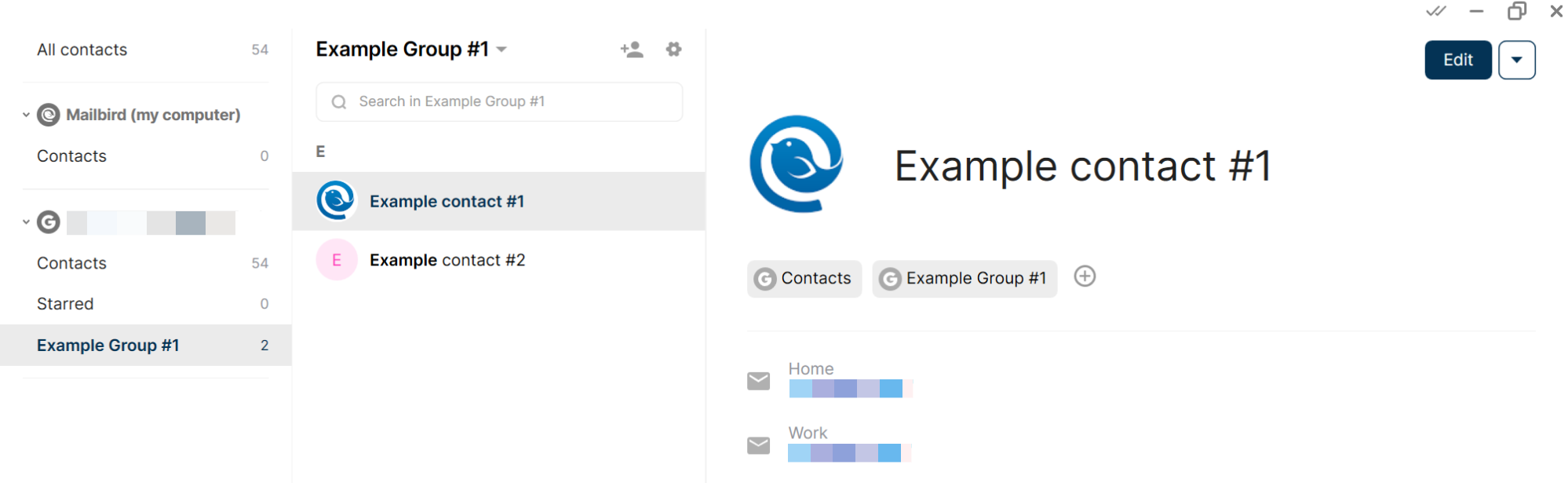
通讯录应用将有 3 列,如上图所示:
- 左起第一列(黑色背景)是“组和帐户”列。在这里,您可以看到您添加的所有帐户以及您创建的所有组。要了解有关群组和帐户列的更多信息,请单击此处。
- 如下图所示,中间的列(分为两部分)是显示联系人列表的位置。如果从“联系人列表”的左侧部分选择一个组,则该组的内容将显示在其右侧的部分中。要了解有关联系人列表列的更多信息,请单击此处。
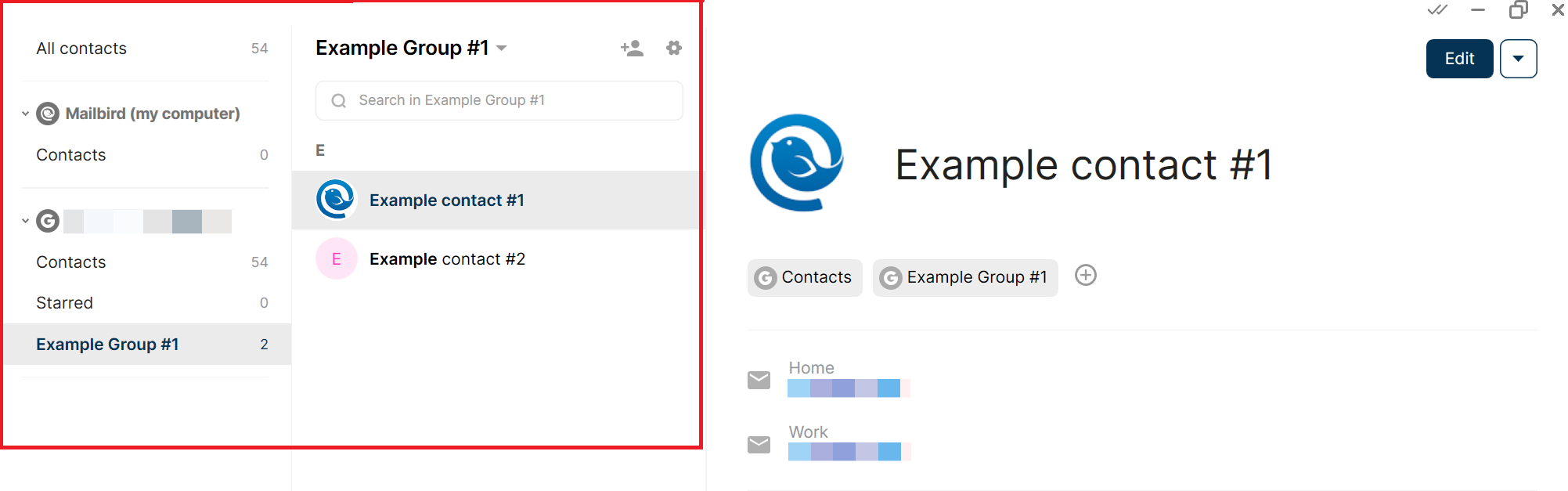
- 右侧的最后一列是“详细信息”列。 在这里,您将在中间列中找到您选择的任何联系人的所有详细信息,例如联系人的姓名、电话号码、电子邮件地址等。要了解有关联系方式栏的更多信息,请单击此处。
撤消 Mailbird 中的发送功能
Mailbird 很自豪地为其客户提供取消发送电子邮件的选项 - 我们都对刚刚发送的电子邮件有过三思而后行,但使用 Mailbird,您可以给自己足够的时间来阻止它到达预期的收件人。
以下是启用和配置此有用功能的步骤。
- 打开左上角的 Mailbird 菜单(即三条水平线)。
- 单击设置。
- 导航到“撰写”选项卡。
- 向下滚动,您将看到一个名为“撤消发送周期”的选项。
- 在这里,您可以设置撤消发送期限,这将决定撤消电子邮件发送的时间(如下所示)。
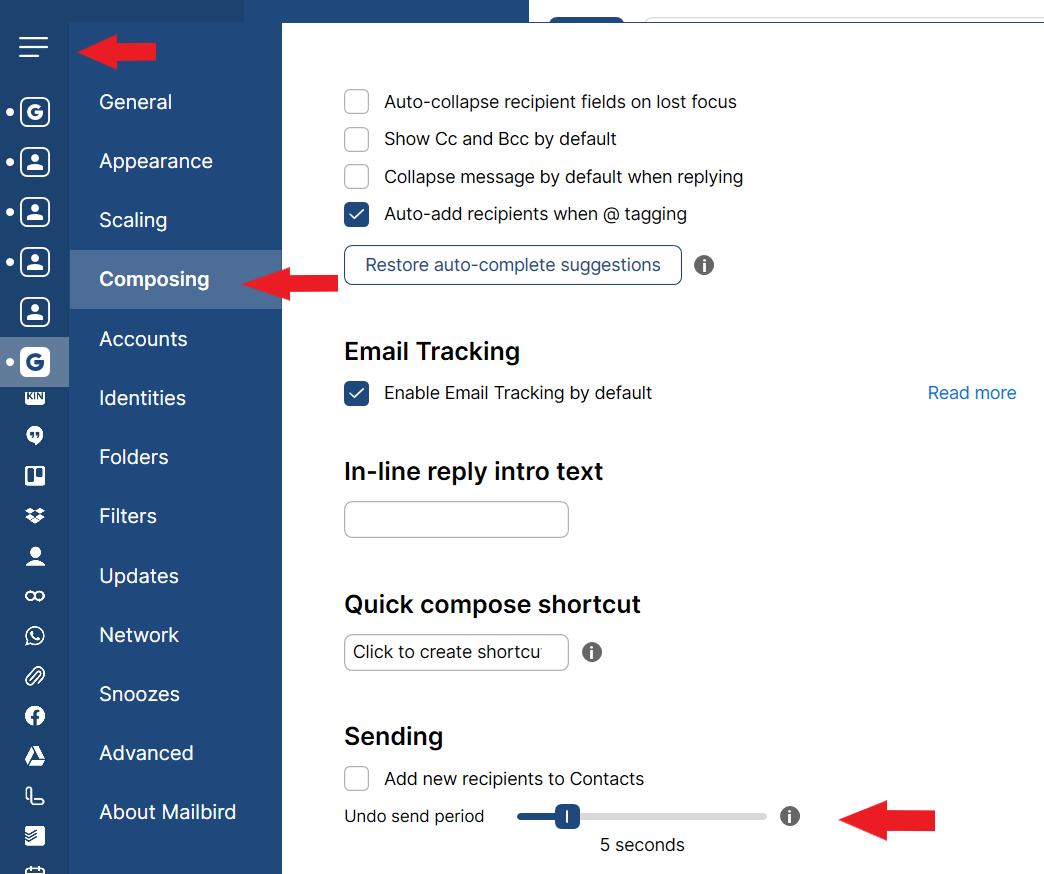
如下图所示,发送电子邮件后,您将在收件箱底部看到一个小弹出窗口 - 要撤消电子邮件的发送,只需单击“撤消”(如下图所示)。
请记住,它只会在您选择的任何时间段内可见(即 5 到 30 秒之间)。
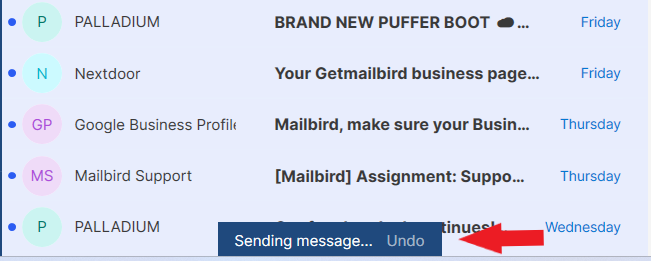
第一款电子邮件速读器
Mailbird 很自豪地提供第一款电子邮件速读器 - 这有助于减少您阅读电子邮件的时间,为您提供更有效的产品体验。
以下是有关如何在 Mailbird 中使用快速阅读器的说明:
- 启动Mailbird后,通过单击从收件箱中选择任何电子邮件。
- 现在,单击电子邮件右上角的三个垂直点
- 接下来,单击“快速阅读此消息”(如下图所示)。
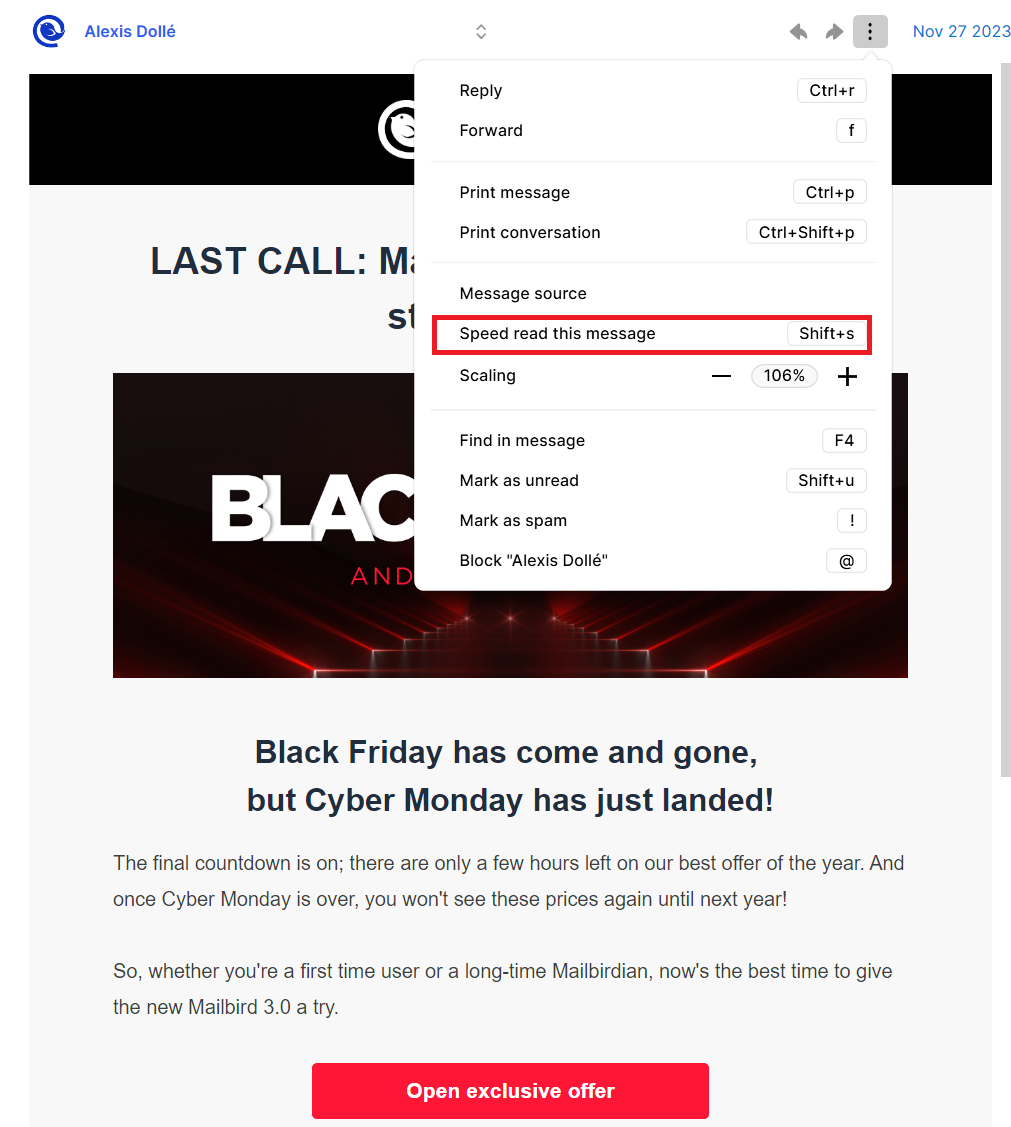
- 选择您希望速速阅读器显示的 WPM(每分钟字数)。
- 此设置位于电子邮件顶部,在显示“当前阅读速度”的位置旁边。
- 要退出测速器,请按键盘上的 Esc,或从单击三个垂直点时出现的下拉菜单中选择“恢复正常读数”。
使用拼写检查器
Mailbird 提供拼写检查功能,欢迎所有客户使用,提供近 40 种支持的语言。
我将在下面向您展示如何通过两个非常简单的步骤为 Mailbird 的拼写检查器选择您的首选语言。
- 首先,单击拼写检查器图标,如下图所示。
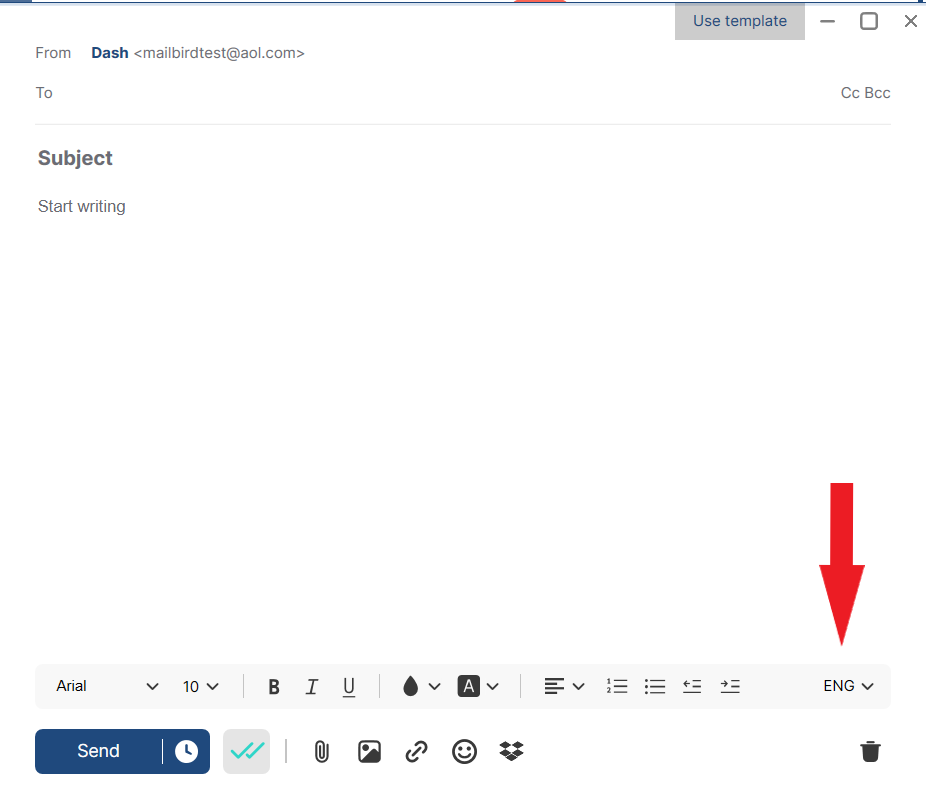
- 最后,从可用语言列表中选择您的首选语言。
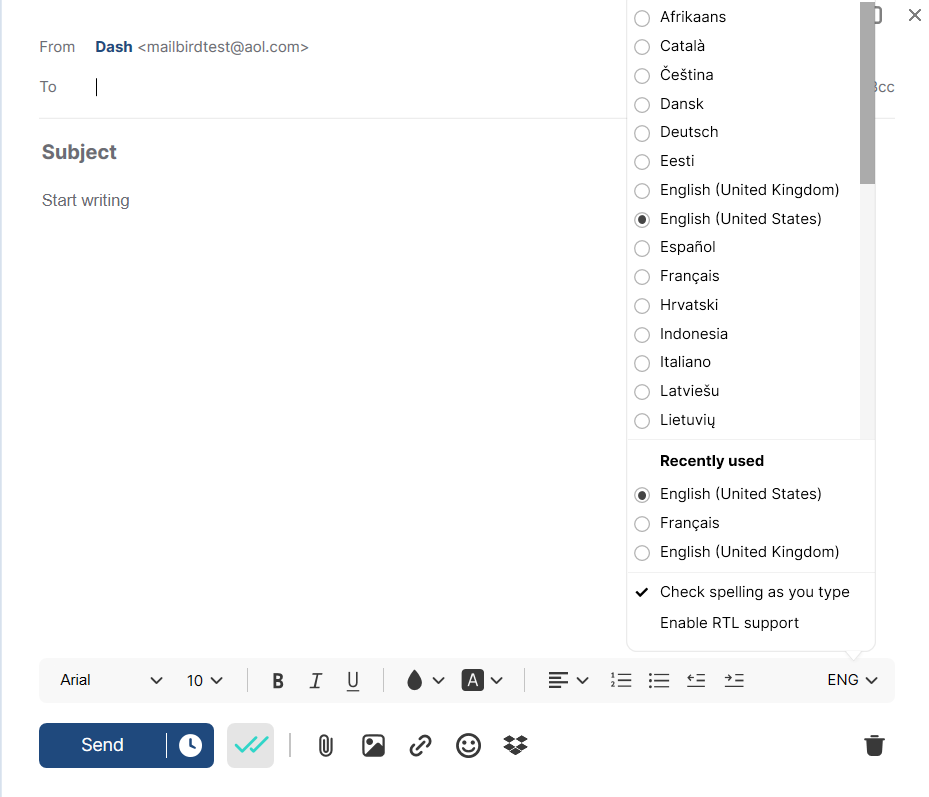
统一收件箱
Mailbird 很自豪地为其客户提供期待已久的功能,该功能将在管理多个电子邮件帐户时对每个人有很大帮助。我们称之为统一收件箱!
您可以在 Mailbird 窗口的左上角找到统一收件箱,但请注意,只有在 Mailbird 中添加多个电子邮件帐户时,才会显示统一收件箱。
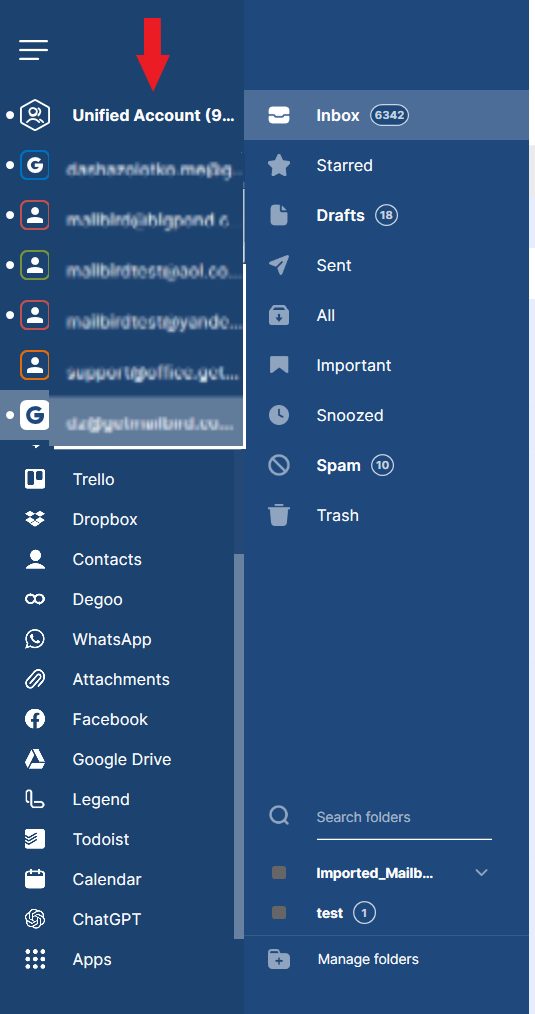
什么是统一收件箱?
统一收件箱不仅类似于您可能在其他电子邮件客户端中看到的收件箱,其中来自所有电子邮件帐户的所有收件箱邮件都在同一文件夹中可见 - 它也是一个完全统一的帐户,其中包含来自所有帐户的所有系统文件夹的所有邮件。
这意味着,您现在可以通过统一收件箱完成所有操作,而不是在电子邮件帐户之间来回切换以查看收件箱邮件、草稿、已发送邮件、存档邮件等。
当然,您可以选择要包含在统一收件箱中的帐户(如下所示),因为您可能出于自己的个人原因希望排除其中一些帐户。

统一收件箱还将能够自动跟踪电子邮件发送到哪个电子邮件帐户,以便您可以从正确的电子邮件帐户进行回复。您甚至可以同时在所有帐户中搜索消息!
要启用或禁用您的统一收件箱,只需按照以下步骤操作:
- 打开左上角的 Mailbird 菜单(即三条水平线)。
- 单击设置。
- 导航到“帐户”选项卡。
- 在这里,您可以应用或删除“启用统一帐户”旁边的复选标记。
如果您想在 Mailbird 启动时查看您的统一帐户而不是默认帐户,您也可以从选项列表中进行配置,如下所示。
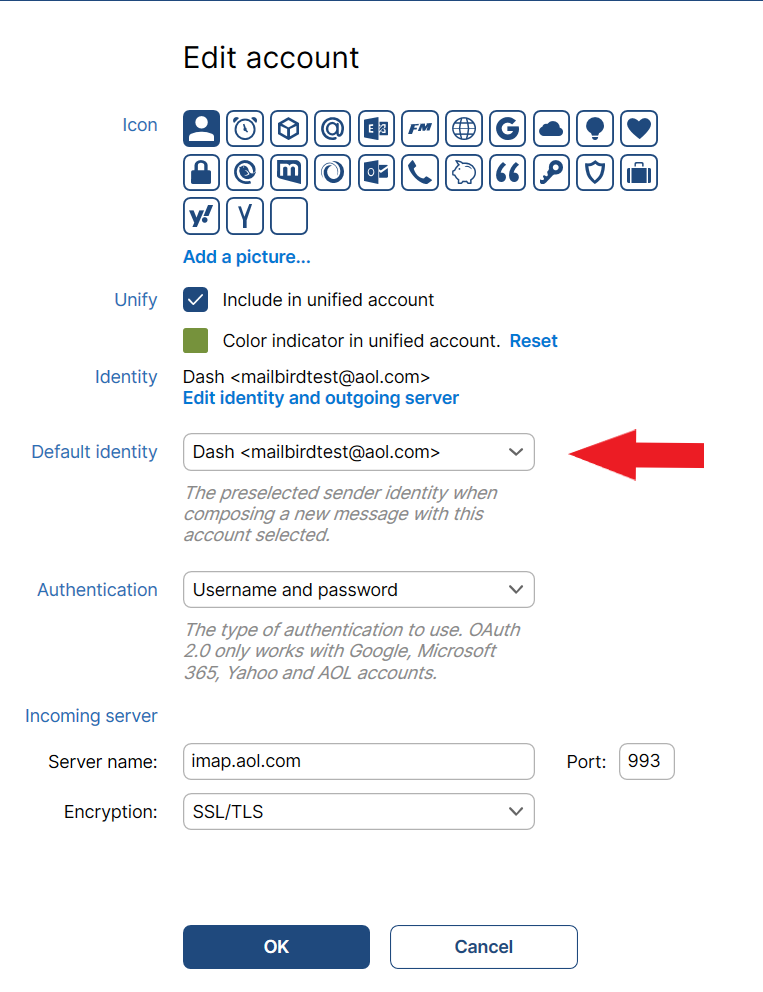
使用 Snooze 管理您的收件箱
Mailbird 的 Snooze 功能可让您更有效地组织收件箱,以便轻松达到“收件箱归零”,从而提高您的工作效率。 暂停的工作原理是使电子邮件从您的收件箱中消失,并使其在以后您可以决定的时间或日期再次出现。
以下是一些示例,说明何时暂停电子邮件可能是合适的:
- 为了确保您专注于完成任务 - 某些电子邮件可能会妨碍您正在做的工作,因此将它们推迟到以后通常是最好的做法。
- 跟进一个人 - 也许你向联系人发送了一封电子邮件,你想确保你不会忘记跟进那个人。只需暂停您发送的电子邮件,以便稍后提醒您。
- 重要日期 - 有些人喜欢暂停特定的电子邮件,这会提醒他们重要事件,例如生日、网络研讨会或其他任何事情。
以下是使用 Mailbird 的 Snooze 功能的三种简单方法:
- 一种方法是右键单击电子邮件,然后从出现的菜单中选择“暂停”选项。
- 然后,系统会询问您何时希望电子邮件“取消暂停”,以便它重新出现在您的收件箱中。
- 另一种方法是将鼠标悬停在电子邮件发件人的头像上,然后选择“贪睡”图标(即时钟图标,如下所示)。
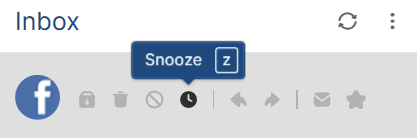
- 最后,您可以按键盘上的 Z,然后选择您希望电子邮件“未暂停”的时间。
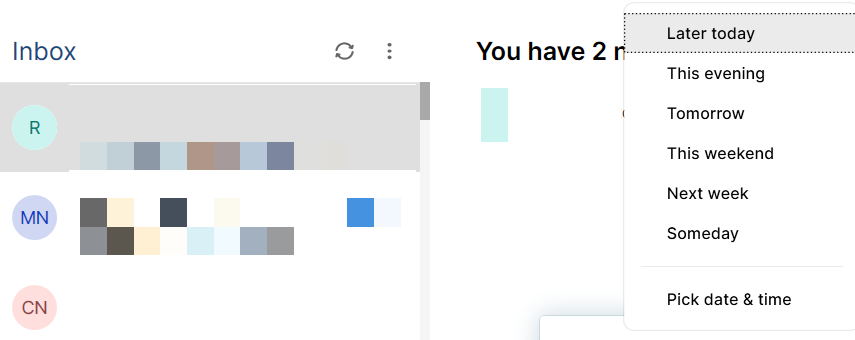
LinkedIn 查询
Mailbird很自豪地提供一项出色的功能,可让您直接在LinkedIn上查看向您发送已收到电子邮件的人的详细信息。
这是利用 Mailbird 提供的这一实用功能来发展您的专业网络的一种伟大而简单的方法。
要使用LinkedIn查找,只需按照以下步骤操作:
- 右键单击消息窗格中的联系人姓名。
- 点击在LinkedIn上查找。
- 现在,您的浏览器将打开以自动在LinkedIn上找到您的电子邮件联系人。
- 点击 LinkedIn 上的“连接”按钮以与此人联系。
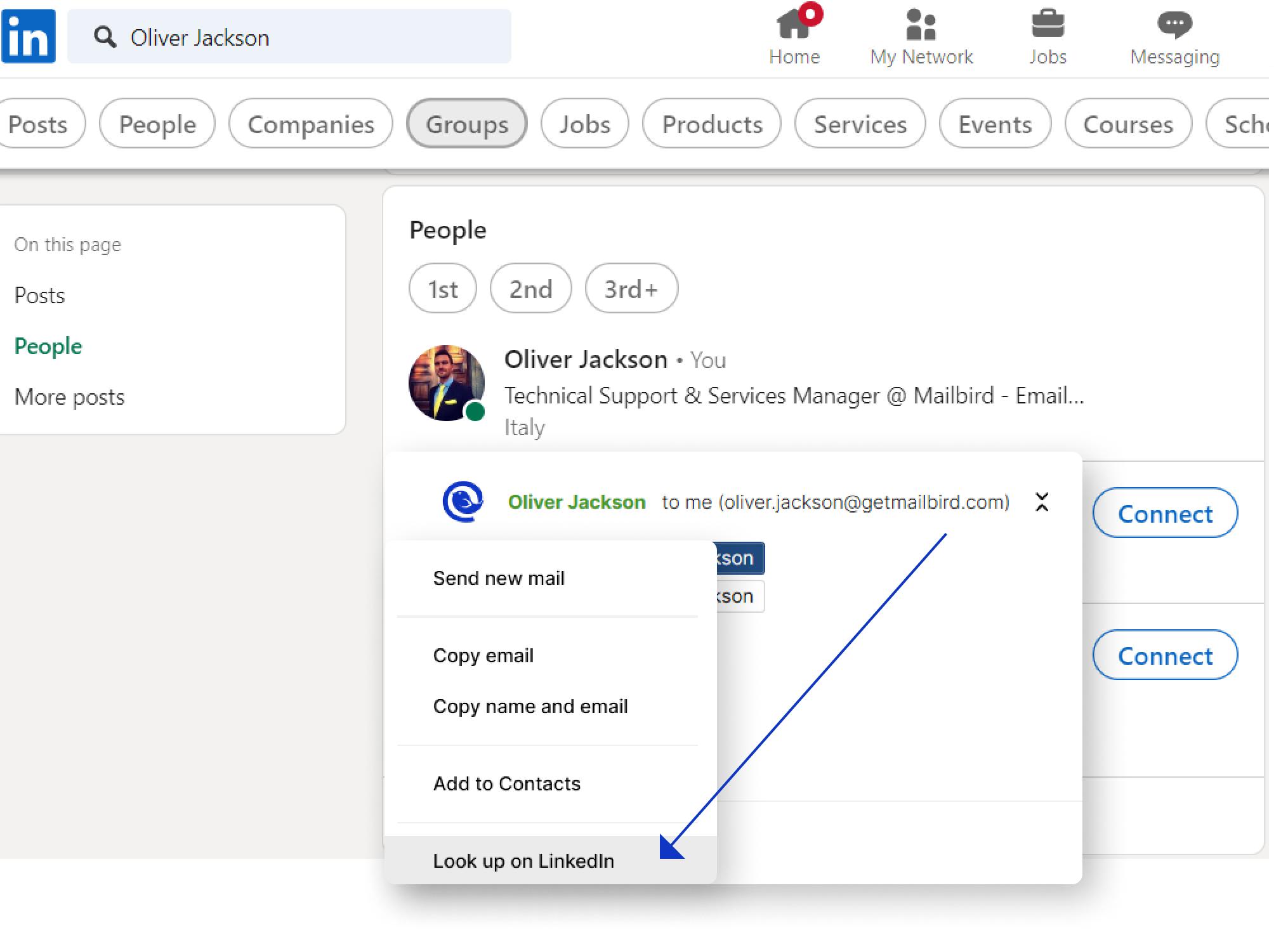
Mailbird Star 功能
Mailbird 允许您用星号标记您最重要的电子邮件。这将使您能够轻松地将最重要的电子邮件从其他电子邮件中脱颖而出。以下是有关如何使用此功能的简短指南:
- 您可以右键单击电子邮件,然后选择“标记为已加星标”,如下所示。
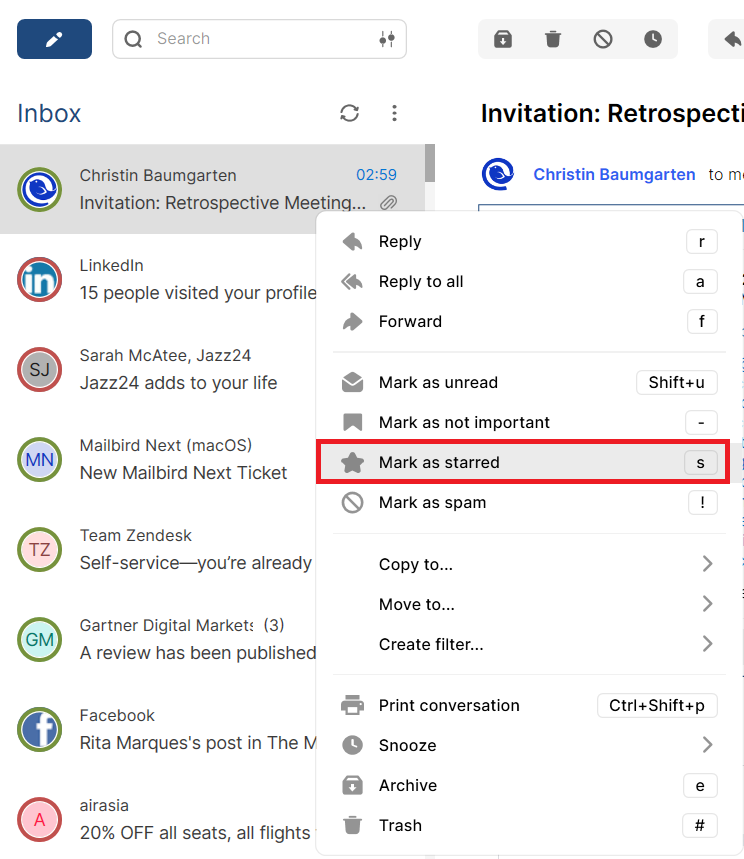
- 或者,您可以将鼠标悬停在发件人的个人资料图片上,然后单击出现的星号(如下所示)。
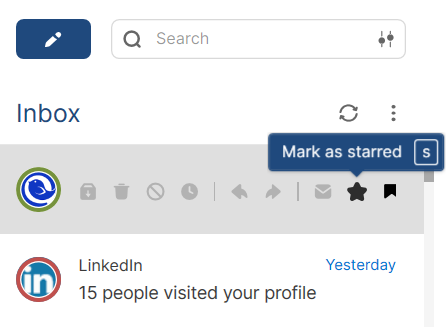
- 无论您选择哪种方式为电子邮件加星标,最终结果都将如下图所示。
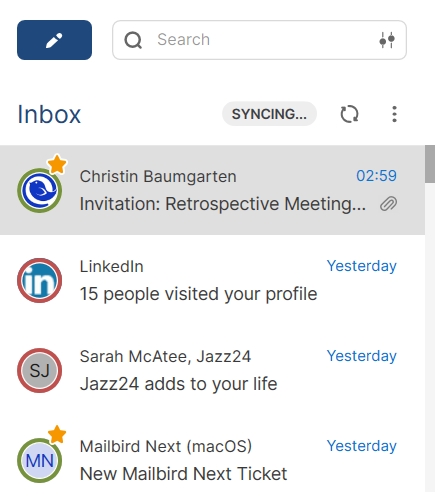
明天更新其它特色功能详解 ... ...